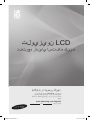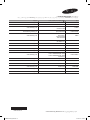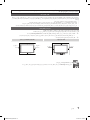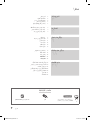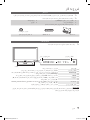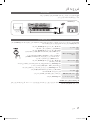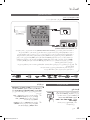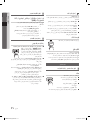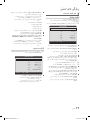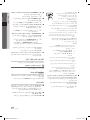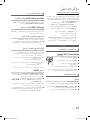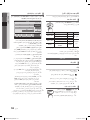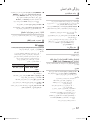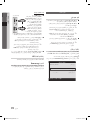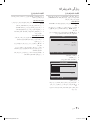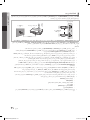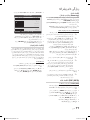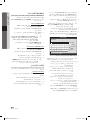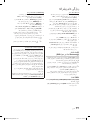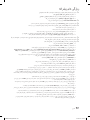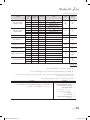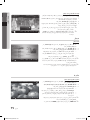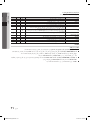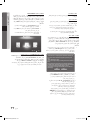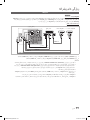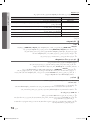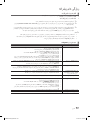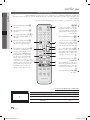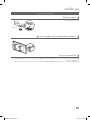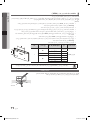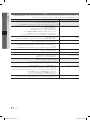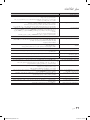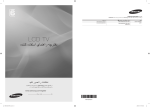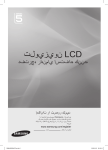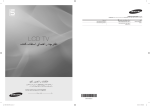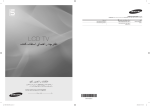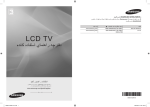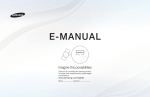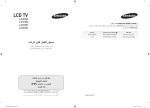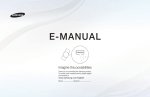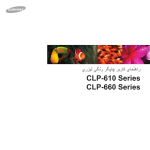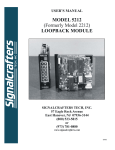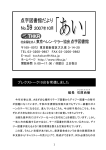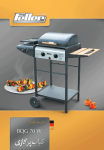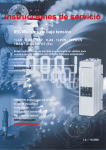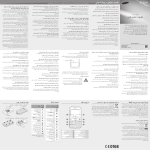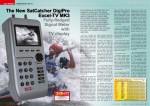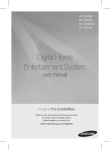Download Samsung LA40C630K1R راهنمای محصول
Transcript
LCDنويزيولت هدننك هدافتسا يامنهار هچرتفد دينك روصت ار تاناكما یرادیرخ ار Samsungلوصحم نیا هکنیا زا تامدخ تفایرد یارب .مینک یم رکشت دیدرک تبث ریز سردآ رد ار دوخ لوصحم ًافطل ،رت لماک دینک www.samsung.com/register لایرس هرامش 2010-3-8 13:40:51 لدم BN68-02742D_FAR.indd 1 ابSAMSUNG WORLDWIDE ديريگب سامت تالوصحم اب هطبار رد رگاSamsung ديراد يرظن ايو لاوس، نايرتشم روما زا يتسرپرس زكرم اب ًافطلSAMSUNG ديريگب سامت. تياس ب روش 1300 362 603 AUSTRALIA - 8000-4726 Bahrain www.samsung.com 400-810-5858 010-6475 1880 CHINA www.samsung.com/hk www.samsung.com/hk_en/ (852) 3698-4698 HONG KONG www.samsung.com 3030 8282 1800 110011 1800 3000 8282 1800 266 8282 INDIA www.samsung.com 0800-112-8888 021-5699-7777 INDONESIA www.samsung.com 0120-327-527 JAPAN - 800-22273 Jordan www.samsung.com BN68-02742D-00 BN68-02742D BN68-02742D_FAR.indd 2 نايرتشم روما هب يگديسر زکرم www.samsung.com 1800-88-9999 MALAYSIA www.samsung.com 0800 SAMSUNG (0800 726 786) NEW ZEALAND www.samsung.com 1-800-10-SAMSUNG(726-7864) 1-800-3-SAMSUNG(726-7864) 1-800-8-SAMSUNG(726-7864) 02-5805777 PHILIPPINES www.samsung.com 1800-SAMSUNG(726-7864) SINGAPORE www.samsung.com 0860-SAMSUNG(726-7864 ) SOUTH AFRICA www.samsung.com 0800-329-999 TAIWAN www.samsung.com 1800-29-3232 02-689-3232 THAILAND www.samsung.com 800-SAMSUNG (726-7864) U.A.E www.samsung.com 1 800 588 889 VIETNAM © 2010 Samsung Electronics Co دشاب يم ظوفحم قوقح همه. 2010-3-8 13:40:51 تصاوير و نمونه ها در اين دفترچه راهنماي کاربر صرفاً براي مراجعه ارائه شده و ممکن است با ظاهر واقعي محصول تفاوت داشته باشند .طراحي و مشخصات محصول ممکن است بدون اطالع قبلي تغيير کنند. هشدار تصویر ثابت از نمایش تصاویر ثابت (از قبیل فایل های تصویری )jpegیا عامل تصویر ثابت (از قبیل نشان برنامه ،فورمت تصویر پانوراما یا ،4:3نوار بورس یا اخبار در زیر صفحه نمایش و غیره) بر روی صفحه نمایش اجتناب کنید نمایش مداوم تصویر ثابت ممکن است موجب فرسودگی نامتوازن فسفر صفحه نمایش شده که بر روی کیفیت تصویر تأثیر می کند .برای کاهش خطر این تأثیرات ،لطفاً از توصیه های زیر پیروی کنید: •از نمایش یک کانال تلویزیونی خاص به مدت طوالنی خودداری کنید. •همیشه سعی کنید که هرگونه تصویری را روی صفحه کامل نشان دهید ،از منوی فورمت تصویر تلویزیون برای بهترین حالت ممکن استفاده کنید. •مقادیر روشنایی و کنتراست را به کمترین مقدار الزم کاهش دهید تا کیفیت تصویر موردنظر کسب شود ،مقادیر افزایش یافته ممکن است فرایند سوختگی را تسریع کند. •مکرراً از همه ویژگی های تلویزیون که برای کاهش باقی ماندن تصویر و سوختگی صفحه نمایش طراحی شده استفاده کنید ،به بخش مربوطه راهنمای استفاده کننده برای توضیحات مراجعه شود. ايمن سازي فضاي نصب فواصل الزم بين محصول و اشياء ديگر (براي مثال ديوارها) را براي اطمينان از هواگيري مناسب حفظ كنيد. قصور در انجام اينكار ممكن است به واسطه افزايش دماي داخلي محصول منجر به آتشسوزي شود ويا مشكالتي را براي محصول ايجاد كند. ✎ ✎ ✎هنگاميكه از يك پايه ويا وسيله نصب روي ديوار استفاده مي كنيد ،فقط از قطعاتي استفاده كنيد كه توسط Samsung Electronicsارائه شده اند. قطعاتي استفاده كنيد كه توسط توليد كننده ديگري ارائه شده اند ،ممكن است منجر به مشكالتي براي محصول ويا مصدوميت در نتجه پرتاب شدن محصول شود. xاگر از x ✎ظاهر محصول ممكن است بستگي به محصول متفاوت باشد. نصب کردن با قاب نصب روی دیوار نصب کردن با پایه 10سانتي متر 10سانتي متر 10سانتي متر 10سانتي متر 10سانتي متر 10سانتي متر 10سانتي متر بدون ایجاد ( VOCترکیبات آلی فرار) مضر «طرح کریستال» Samsungکه از دوستدار محیط زیست است به واسطه فناوری تزریق دوگانه ما تغییر تدریجی رنگ را نمایش می دهد. 2 2010-3-8 13:40:51 فارسي BN68-02742D_FAR.indd 2 محتوا شروع به کار 4 4 5 6 6 لوازم يدکي مشاهده پنل كنترل مشاهده كنترل از راه دور وصل کردن به آنتن وصل و پخش (تنظیم اولیه) اتصالی ها 7 8 8 وصل کردن به یک دستگاه AV وصل کردن به دستگاه صوتی عوض کردن منبع ورودی 9 9 11 14 15 17 نوي كانال نحوه مسیریابی در منوها منوی تصویر منوی صدا منوی تنظیم منوي حمايت 1 8 19 25 32 34 وصل کردن به کامپيوتر اتصال شبكه پخش رسانه AllShare +Anynet 4 7 9 ویژگی های اصلی ویژگی های پیشرفته 18 سایر اطالعات 37 CH LIST 37ویژگی تله تکست کانال آنالوگ 38نصب کردن قاب نصب روی دیوار 39سواركردن كابل ها 45قفل جلوگيري از سرقت كنزينگتون 45محكم كردن تلويزيون به ديوار 41عیب یابی 44مشخصات INFO CONTENT عالمت را کنترل کنید! SOURCE TOOLS TV t از این عملکرد می توان توسط فشردن دکمه TOOLSروی کنترل از راه دور استفاده کرد. I-II DUAL HDMI 2010-3-8 13:40:52 تذكر دكمه يكبار لمس ()One-Touch فارسي 3 BN68-02742D_FAR.indd 3 شروع به کار لوازمیدکي ✎ ✎ � � � لطفاً مطمئن شويد كه اقالم زير هم راه با تلويزيون LCDشما گنجانده شده باشند .اگر اقالمي كسري داشت ،با فروشنده خود تماس بگيريد. رنگ ها و شکل های اقالم بستگي به مدل ها ممکن است متفاوت باشند. كنترل از راه دور و باتري ها ))2 AAA x دستورالعمل هاي دارنده کارت هاي ضمانت /راهنماي ايمني )در بعضی محل ها موجود نيست( � � پارچه تميز كننده سيم برق ) تلويزيون اينچ )55 ~ 46 � تسمه کابل � قاب بالنکينگ � حلقه -ن گه دارنده ) 4عدد( مشاهدهپنلكنترل ✎ رنگ و شكل محصول بستگي به مدل ممكن است متفاوت باشد. نشانگر روشن بودن سنسور كنترل از راه دور بلندگوها ) Pروشن( تلويزيون را روشن يا خاموش می کند. نشانگر روشن بودن SOURCEE هنگاميكه روشن است چشمك زده و خاموش مي شود و در حالت آماده بكار روشن مي شود. بين همه منابع ورودي موجود چرخ می زند .در منوي روي صفحه از اين دكمه همانطوري استفاده كنيد كه از دكمه ENTEREدر كنترل از راه دور استفاده مي كنيد. يک منوی روی صفحه) OSD ،نمايش روی صفحه( از ويژگی های تلويزيون شما را نمايش می دهد. صدا را تنظيم می کند .در ،OSDاز دکمه های yبه همان صورت استفاده کنيد که از دکمه های ◄ و ► در کنترل از راه دور استفاده می کنيد. کانال ها را عوض می کند .در ،OSDاز دکمه های zﺑه ﻫمان صورﺕ اﺳتفادﻩ کنید که اﺯ دکمه ﻫای ▼ و ▲ در کنترل از راه دور استفاده می کنيد. كنترل از راه دور را به طرف اين نقطه بر روي تلويزيون بگيريد. MENU y z سنسور كنترل از راه دور حالتآمادهبکار تلويزيون را براي مدت طوالني در حالت آماده بكار نگذاريد )براي مثال زمانيكه به مرخصي مي رويد( .حتی هنگاميکه دکمه نيرو خاموش شده ،هنوز مقدار کمی برق مصرف می شود .بهترين کار اينست که سيم برق را بکشيد. 4 2010-3-8 13:40:52 فارسي BN68-02742D_FAR.indd 4 ✎ 10راکهبعورش مشاهدهكنترلازراهدور اين يك كنترل از راه دور مخصوص ب راي نابينايان است و نقاط بريل بر روي دكمه هاي ،Power، Channelو Volumeدارد. تلويزيون را روشن و خاموش مي کند) .صفحه )6 منابع تصويري موجود نمايش و انتخاب شود) .صفحه )8 TV حالت تلويزيون را بطور مستقيم انتخاب مي كند. دسترسی مستقيم به کانال ها دارد به کانال قبلي بر می گردد. متناوباً تله تکست ،دوبل يا ميکس انتخاب شود. صدا موقتاً قطع شود کانال ها را عوض می کند. تنظيم ميزان صدا. فهرست کانال را بر روي صفحه نمايش مي دهد) .صفحه )11 CHLIST منوي روي صفحه اصلي را نشان می دهد) .صفحه )9 حالت hDMIبطور مستقيم انتخاب شود. مشاهده پخش رسانه) .صفحه )25 MENU HDMI MEDIA.P INFO TOOLS اطالعات را روی صفحه تلويزيون نمايش می دهد) .صفحه )15 خروج از منو )صفحه )9 دکمه ها در منوی فهرستکانال،پخشرسانه،و غيره. : S.MODEحالت صدا انتخاب شود) .صفحه )14 :SLEEPتلويزيون را به طور خودکار خاموش می کند) .صفحه )15 :DUALI-IIحالت صدای دوگانه انتخاب شود) .صفحه )15 :P.MODEحالت تصوير انتخاب شود) .صفحه )11 :P.SIZEاندازه تصوير انتخاب شود) .صفحه )13 :E.SAVINGحالت صرفه جويی انرژی را انتخاب می کند. )صفحه )11 عملکردهايی که مکرراً استفاده می شوند را سريعاً انتخاب می کند. اقالم منوي روي صفحه و تغيير مقادير منو انتخاب شود. RETURN EXIT B C A D I-II DUAL SLEEP S.MODE E.SAVING P.SIZE P.MODE به منوي قبلي برگرديد) .صفحه )9 از اين دکمه ها در حالت هایپخشرسانه و +Anynet استفاده شود. (∏ :ضبط بر روی وسائل ضبط Samsungبا ويژگی را +Anynetکنترل می کند( نصبکردنباتریها(اندازهباتری)AAA: ✎ تذکر � از کنترل از راه دور در فاصله 23فوتی تلويزيون استفاده کنيد � نور درخشان ممکن است بر روی عملکرد کنترل از راه دور تأثير بگذارد .از چ راغ مهتابی ويژه يا عالئم نئون در نزديکی خودداری کنيد. � رنگ و شكل بستگي به مدل ممكن است متفاوت باشد. فارسي 2010-3-8 13:40:53 5 BN68-02742D_FAR.indd 5 شروع به کار وصلکردنبهآنتن هنگامﻰ كه تلويزيون براﻯ اولين بار روشن ميشود ،تنظيمات اصلﻰ بطور اتوماتيك اجرا می شوند. ✎ از پيش تنظيم شده :اتصال سيم برق و آنتن آنتن VhF/UhF کابل ANT OUT يا Y PB PR ورودي برق R-AUDIO-L R-AUDIO-L وصلوپخش(تنظیماولیه) هنگاميکه تلويزيون برای اولين بار روشن می شود ،چند پيغام روی صفحه به شما کمک خواهند کرد که تنظيمات اساسی را پيکربندی کنيد .دکمه POWERPرا فشار دهيد .وصلوپخش تنها زمانی موجود است که منبعورودی روی تلويزيون تنظيم شده باشد. 1 2 3 4 5 6 7 دکمه ▲ يا ▼ را فشار داده ،سپس دکمه ENTEREرا فشار دهيد. انتخاب زبان زبان ) OSDنمايش روی صفحه( مورد نظر را انتخاب کنيد. دکمه ENTERECHرا فشار دهيد. دکمه ◄ يا ► را فشار داده ،سپسLIST � حالتاستفادهدرمنزلرا انتخاب کنيد .حالتنمایشمغازه برای محيط های تجاری انتخابنمایشمغازه يااستفاده است. درمنزل � تنظيمات اين دستگاه را ازنمایشمغازه بهاستفادهدرمنزل )استاندارد( بر می گرداند :دكمه صدا را بر روي تلويزيون فشار دهيد .هنگاميكه صدای OSDنمايان شد ،دكمه MENUرا براي 5ثانيه فشرده و نگه داريد. دکمه ▲ يا ▼ را فشار داده ،سپس دکمه ENTEREرا فشار دهيد. انتخاب يک منطقه منطقه مناسب را انتخاب کنيد. دکمه ENTEREرا برای انتخابشروع فشار دهيد .جستجوي كانال به طور اتوماتيك شروع خواهد شد. CONTENT برای اطالعات بيشتر به کانال ← ذخیرهخودکار مراجعه شود) .صفحه )10 انتخاب كانال INFO ✎ تنظيم ساعت مشاهده راهنمایاتصال.HD ازتلویزیونخودتانلذتببرید . دکمه ENTEREرا در هر زمان ب راي ايجاد وقفه در روند حفظ كردن فشار دهيد. دکمه ◄ يا ► را برای انتخابروز ،ماه،سال،ساعتيادقیقه فشار دهيد. اينها را با فشردن دکمه ▲ يا ▼ انتخاب کنيد. روش اتصال برای بهترين کيفيت تصوير hDنمايش داده می شود. دكمه ENTEREرا فشاردهيد. اگرميخواهیداینویژگيرادوبارهتنظیمكنید.. SOURCE TOOLS تنظیمات-وصلوپخش )تنظيمات اوليه( را انتخاب کنيد .شماره پين 4رقمي را وارد كنيد .شماره پين پيش فرض “”0-0-0-0است .اگر مي خواهيد شماره پين را تغيير دهيد ،از عملكردکدعوضشود استفاده كنيد. TV 6 2010-3-8 13:40:56 فارسي I-II DUAL HDMI BN68-02742D_FAR.indd 6 اتصال ها صتعاورش 2اراهکلاهب 10 وصلکردنبهیکدستگاهAV استفادهازکابل:HDMI/DVIاتصالی(HDتاحداکثر)1080p دستگاه های موجود :دی وی دی ،دستگاه پخش ،Blu-rayجعبه کابل ،hDگيرنده ماهواره ) hD STBجعبه جانبی( ،جعبه کابل ،گيرنده ماهواره ))STB يديويد ديويدي G B R HDMI OUT W W R قرمز سفيد W Y AUDIO OUT Y PB PR R-AUDIO-L Y DVI OUT PB PR R-AUDIO-L R-AUDIO-L Y R-AUDIO-L PR PB R-AUDIO-L ✎ PC/DVIAUDIOIN/4,3,2,)DVI(1HDMIIN 4 3 2 1 )DVI(1HDMIINاستفاده كنيد .ب رای اتصالی بايستي از پريز هنگاميكه از اتصالي كابل hDMI/DVIاستفاده مي شود، x R-AUDIO-L 1 کابل ،DVIاز يک کابل DVIبه hDMIويا آداپتور DVI-hDMIيعنی DVIبه hDMIب راي اتصال تصويري و پريزهاي PC/DVIAUDIOINب راي صدا استفاده کنيد. اگر يک دستگاه خارجی از قبيل دی وی دی /دستگاه پخش / Blu-rayجعبه کابل /گيرنده ماهواره STBکه از وي رايش x های hDMIقبل از 1.3حمايت می کند وصل شده است ،ممکن است که تلويزيون به طور غيرعادی کار کند )ب رای مثال عدم نمايش تصوير بر روی صفحه /عدم صدا /ارتعاش تصوير نا راحت کننده /رنگ غيرعادی(. اگر پس از اتصال کابل hDMIصدايی وجود ندارد ،وي رايش hDMIدستگاه خارجی را کنترل کنيد .اگر احتمال می دهيد که x وي رايش از 1.3قديمی تر است ،با ارائه کننده دستگاه تماس بگيريد تا وي رايش hDMIرا تأييد کرده و ب رای ارتقای نرم اف زار درخواست کنيد. توصيه می شود که کابل hDMIتأييد شده را خريداری کنيد .در غي راينصورت ،صفحه نمايش ممکن است به نظر خالی x بيايد يا موجب خطای اتصال شود. استفادهازیکجزء(تاحداکثر)1080pیاکابلصوتی/تصویری(فقط)480i دستگاه های موجود :وی سی آر ،دی وی دی ،دستگاه پخش ،Blu-rayجعبه کابل ،گيرنده ماهواره STB W Y دستگاهپخشBlu-ray COMPONENT OUT Y Y ✎ ✎ PB PB PR PR R G Y PB R W R سبز آبی قرمز G B G B R W R R PR AUDIO OUT R B W W R سفيد قرمز W Y زرد Y W B G W R B W R R W W Y R-AUDIO-L AUDIO OUT R-AUDIO-L R-AUDIO-L ويسيآر VIDEO OUT R-AUDIO-L هنگام اتصال به ، AVINرنگ پريز ) [AVIN[Y/VIDEOسبز( با رنگ كابل ويدئو )زرد( همسان نيست. R-AUDIO-Lشده است. توصيه ب رای دستيابی به بهترين کيفيت تصوير ،اتصالی جزء بيش از اتصالی A/V R-AUDIO-L Y PB PR R-AUDIO-L فارسي R-AUDIO-L 2010-3-8 13:41:03 7 BN68-02742D_FAR.indd 7 اتصال ها وصلکردنبهدستگاهصوتی استفادهازاتصالیکابلنورییاصوتی دستگاه های موجود :سيستم صوتی ديجيتال ،آمپلی فاير ،سينمای خانگی دی وی دی سينماي خانگي دي وي دي سيستم صوتی ديجيتال OPTICAL ✎ ()DIGITALAUDIOOUTOPTICAL xهنگاميکه سيستم صوتی ديجيتال به پريز ( )DIGITALAUDIOOUTOPTICALوصل شده ،صدای تلويزيون و سيستم را کاهش دهيد. x x ✎ صدای ) Ch 5.1کانال( هنگامی موجود است که تلويزيون به يک دستگاه خارجی وصل شده که از Ch 5.1حمايت می کند. Y PR PB R-AUDIO-L هنگاميکه گيرنده )سينمای خانگی( روشن شده ،می توانيد خروجی صدا را از پريز نوری تلويزيون بشنويد .هنگاميکه تلويزيون سيگنال DTVرا دريافت می کند ،تلويزيون صدای Ch 5.1را به گيرنده سينمای خانگی ارسال خواهد کرد .هنگاميکه منبع يک جزء ديجيتال از قبيل دی وی دی /دستگاه پخش / Blu-rayجعبه کابل /گيرنده ماهواره ) STBجعبه جانبی( می باشد و از طريق hDMIبه تلويزيون وصل شده ،از گيرنده سينمای خانگی فقط صدای Ch 2شنيده خواهد شد .اگر می خواهيد صدای Ch 5.1را بشنويد ،پريز خروجی صدای ديجيتال از دی وی دی /دستگاه پخش / Blu-rayجعبه کابل /گيرنده ماهواره STBرا مستقيماً به آمپلی فاير يا سينمای خانگی وصل کنيد. INFO CH LIST گوشی :Hمی توانيد گوشی را به خروجی گوشی دستگاه وصل کنيد .هنگاميكه گوشي متصل شده ،صدا از بلندگوهاي توسازي شده غيرفعال خواهد شد. xممکن است عملکرد صدا هنگاميکه گوشي به تلويزيون وصل شده محدود باشد. x صداي گوشي و صداي تلويزيون به طور جداگانه تنظيم مي شوند. hDMI hDMI-DVI CONTENT ترکيبی )(AV جزء ویرایشنام عوضکردنمنبعورودی فهرستمنبع براي انتخاب تلويزيون ويا منابع ورودي خارجي از قبيل دي وي دي /دستگاه پخش /Blu-rayجعبه كابل /گيرنده ماهواره STBكه به تلويزيون وصل شده استفاده شود. ■ تلویزیون/AV1/AV2/جزء/1جزء/2 3 2 1 کامپیوتر/HDMI3/DVI/HDMI2/HDMI1/ USB/HDMI44 ✎ 8 2010-3-8 13:41:07 درفهرستمنبع ورودی های وصل شده پررنگ خواهند شد. فارسي کواکسيال )(RF VGA SOURCE ■ ویسیآر/دیویدیSTB/کابلSTB/ماهوارهPVRSTB/ /گیرنده/AVبازی/کمکوردر/کامپیوتر/PCDVI/دستگاههای /DVIتلویزیون :IPTV/Blu-ray/HDDVD/DMA/دستگاه وصل شده به پريزهاي ورودي را نام گذاري كنيد تا انتخاب منبع ورودي آسان تر شود. TOOLS ✎ هنگاميکه کامپيوتری که قدرت تفکيک 1920در 1080 @ 60هرتز دارد به درگاه ( HDMIIN1)DVIوصل شده ،بايستی درگاه را به حالت DVIPCزير Edit )Nameوي رايش نام( تنظيم کنيد. ✎ هنگاميکه کابل hDMI/DVIرا به درگاه HDMIIN 1 )DVIوصل می کنيد ،بايستی آن را به حالت DVIPCيا دستگاههای DVIزيرویرایشنام تنظيم کنيد. TV I-II DUAL BN68-02742D_FAR.indd 8 ويژگی های اصلی نحوهمسیریابیدرمنوها قبل از استفاده از تلويزيون ،مراحل زير را براي يادگيري نحوه مسيريابی در منو انتخاب و تنظيم كنيد. دنبال کرده و عملكردهاي مختلف را CHLIST MENU HDMI MEDIA.P INFO TOOLS EXIT RETURN 1 مدیریتكانال حذف شود يا کانال های دلخواه تنظيم شوند و از راهنمای برنامه برای پخش ديجيتال استفاده شود .يک کانال در صفحهکانالها،کانالهایشخصی يازمان بندیشده انتخاب شود. 6 2 1 B C D I-II DUAL SLEEP S.MODE E.SAVING P.SIZE P.MODE -- C -- C * 7 3 A -- C * 8یصخش یاه لاناك شیاریو همه کانال ۴ شگژیو 3ریالکصهابیعاوهری 10 نويكانال 9 10 12 13 دکمه : MENUمنوی روی صفحه اصلی را نمايش می دهد. 2دکمه / ENTEREجهت :جانما را حركت داده و يك آيتم را انتخاب کنيد .تنظيمات را تأييد كنيد. 3دکمه : RETURNبه منوی قبلی بر می گردد. .قفل شود -- Cتماشای تايمر -- Cويرايش نام كانال -- C -- Cمرتب کردن حذف ▼ B بزرگنمايی C انتخاب صفحه Tابزار ۴دکمه : EXITاز منوی روی صفحه خارج می شود. نحوهاستفادهاز(OSDنمایشرویصفحه) مرحله دسترسي ممكن است بستگي به منوي انتخاب شده متفاوت باشد. 1 2 3 4 5 6 7 MENU m ▲▼/ ENTERE ▲▼/ ◄►/ ENTERE EXIT e گزينش های منوی اصلی روی صفحه نمايان می شود: تصویر،صدا،کانال،تنظیمات،ورودی،کاربرد، پشتیبانی. يک نماد را با دکمه ▲ يا ▼ انتخاب کنيد. دکمه ENTEREرا برای دستيابی به منوی فرعی فشار دهيد. منوی فرعی مورد نظر را با دکمه ▲ يا ▼ انتخاب کنيد. مقدار يک آيتم را با دکمه ◄ يا ► تغيير دهيد. تغييرات در OSDممكن است بستگي به منوي انتخاب شده متفاوت باشد. دکمه ENTEREرا برای تکميل پيکربندی فشار دهيد. EXITرا فشار دهيد. کانالها :فهرست کانال را براساس نوع کانال نشان می دهد. ■ * ■ کانالهایشخصی :گروه کانال را نشان می دهد. زمانبندیشده :همه كانال هايي كه در حال حاضر رزرو شده را نشان مي دهد. ■ ✎ استفاده از دکمه های رنگی بامدیریتکانال x Bسبز )بزرگنمایي( :شماره كانال را بزرگ يا كوچك مي كند. x زرد )انتخاب( :كانال هاي الزم را انتخاب كرده و دكمه زرد را ب راي تنظيم همه كانال هاي انتخاب شده در آن واحد فشار دهيد .عالمت cدر سمت چپ كانال هاي انتخاب شده ظاهر مي شود. x x )صفحه( :رفتن به صفحه بعدی يا قبلی. (Tابزار( :منوی گزينشمدیریتکانال را نشان می دهد) .منوهاي گزينش ها ممكن است بستگي به موقعيت متفاوت باشند(. نمادهاينمایشوضعیتكانال نمادها c * \ ) عملكردها کانال انتخاب شده يك كانال به عنوان دلخواه تنظيم مي شود. يك كانال قفل شده يك برنامه رزرو شده. فارسي 2010-3-8 13:41:08 9 BN68-02742D_FAR.indd 9 ویژگی های اصلی ✎✎ ¦ ¦استفاده از کانال های دلخواه * کانال های شخصی (درمدیریت کانال) همه كانال هاي دلخواه را نشان مي دهد. حالت کانال (حالت برنامه) :هنگامیکه تنظیم کردن تمام شد ،شماره x P x هاي موقعيت از P00تا P99به ايستگاه هاي پخش در منطقه شما داده مي شود .در اين حالت مي توانيد با وارد كردن شماره موقعيت ،يك كانال را انتخاب كنيد. x ■ ■ : Edit My Channels tمی توانید کانال های انتخاب شده را به گروه کانال های شخصی تنظیم کنید. ✎✎ عالمت “*” نمایش داده شده و کانال به عنوان کانال شخصی تنظیم خواهد شد. .1یک کانال را انتخاب کرده و دکمه TOOLSرا فشار دهید. .2یک کانال را در گروه های کانال دلخواه از بین 3 ،2 ،1و 4اضافه یا حذف کنید. x می توان xیک گروه یا بیشتر را انتخاب کرد. .3پس از اینکه تنظیمات را تغییر دادید ،فهرست کانال برای هر گروه را می توان در کانال های دلخواه مشاهده کرد. حالت کانال آنتن هوایی یا کابل کانال های شخصی کانال شخصی 1 کانال شخصی 2 کانال شخصی 3 کانال شخصی 4 1 6 -- C 7 * -- C 8 * -- C 9 10 12 13 -- C -- C -- C -- C (حالت کانال آنتن هوایی) ( S /حالت کانال کابل) :این x C دو حالت به شما امکان می دهند تا کانال را با وارد کردن شماره تعیین شده ب رای هر ایستگاه پخش آنتن هوایی یا کانال کابل انتخاب کنید. ¦ ¦ویرایش کانال ها منوی گزینش مدیریت کانال (درمدیریت کانال) .1یک کانال را انتخاب کرده و دکمه TOOLSرا فشار دهید. .2با استفاده از منوی ویرایش نام کانال نام کانال را به ترتیب ویرایش کنید. ■ ■ویرایش نام کانال :نام کانال خودتان را تعیین کنید. ¦ ¦سایر ویژگی ها منوی گزینش مدیریت کانال (در مدیریت کانال) هر کانال را با استفاده از گزینش های منوی مدیریت کانال (قفل شود /قفل باز شود ،تماشای تایمر ،مرتب کردن ،حذف،انتخاب همه /حذف همه انتخاب ها) تنظیم کنید .اقالم منوي گزينش ممكن است بستگي به وضعيت كانال متفاوت باشند. .1یک کانال را انتخاب کرده و دکمه TOOLSرا فشار دهید. .2یک عملکرد را انتخاب کرده و تنظیمات آنرا تغییر دهید. B بزرگنمایی C انتخاب صفحه Tابزار حالت برنامه ¦ ¦کانال های بازگشته ■ ■قفل شود /قفل باز شود :يك كانال را طوري قفل كنيد كه نتوان كانال را انتخاب و تماشا كرد. ✎✎ تذکر x x منطقه مي توانيد منطقه مورد نظر را تغيير دهيد. ذخیره خودکار کانال ها را به طور خودکار اسکن کرده و در تلویزیون ذخیره می کند. ✎✎ شماره برنامه هايي كه بطور اتوماتيك معين شده ممكن است با شماره برنامه هاي واقعي ويا دلخواه مطابقت نكند. ذخیره دستی کانال ها را به طور دستی اسکن کرده و در تلویزیون ذخیره می کند. عملكرد تنها زماني موجود است كه قفل کودک روي اين x روشن باشد. صفحه وارد كردن پين نمايان مي شود .پین 4رقمی را وارد x کنید که پیش فرض آن “ ”0-0-0-0است .پین را با استفاده از گزینش کد عوض شود تغییر دهید. ■ ■تماشای تایمر :می توانید کانال دلخواه را طوری تنظیم کنید که به طور خودکار در موقع مورد نظر نمایش داده شود .ابتدا وقت کنونی را برای استفاده از این عملکرد تنظیم کنید. ■ ■مرتب کردن (فقط کانال های آنالوگ) :اين عملكرد به شما اختيار مي دهد تا شماره برنامه كانالهاي ذخيره شده را تغيير دهيد .اين عملکرد بعد از استفاده از ذخيره اتوماتيک ممکن است الزم باشد. ■ ■حذف :مي توانيد كانال را براي نمايش كانال هايي كه مي خواهيد حذف كنيد. ■ ■انتخاب همه /حذف همه انتخاب ها :در مدیریت کانال ،همه کانال ها را انتخاب کنید یا انتخاب همه کانال ها را حذف کنید. برنامه ( ،)99~0سیستم رنگ ،سیستم ِصدا ،کانال ،جستجو :اگر صدا ■ ■ نبود ويا صدا غيرعادي بود ،الزم است كه استاندارد صدا دوباره انتخاب شود. 10 2010-3-8 13:41:09 فارسي BN68-02742D_FAR.indd 10 زمان بندی شده (در مدیریت کانال) می توانید برنامه ای که برای تماشا رزرو کرده اید را مشاهده کنید ،تغییر دهید یا حذف کنید. ■ ■تغيير اطالعات :برنامه ای را که برای تماشا کردن رزرو کرده اید تغییر دهید. ■ ■لغو برنامه ریزی ها :برنامه ای را که برای تماشا کردن رزرو کرده اید لغو کنید. نور زمینه /درخشندگی /روشنایی /وضوح /رنگ / تصحیح رنگ ()G/R تلویزیون شما چندین گزینش تنظیم برای کنترل کیفیت تصویر دارد. ✎✎ تذکر x ■ ■اطالعات :برنامه ای را که برای تماشا کردن رزرو کرده اید نمایش دهید. (همچنين مي توانيد اطالعات برنامه رزرو شده را تغيير دهيد). x ■ ■انتخاب همه /حذف همه انتخاب ها :همه برنامه هاي رزرو شده را انتخاب كنيد يا انتخاب زدايي كنيد. x فهرست کانال (فقط کانال های آنالوگ) اگر سيگنال ضعيف ويا تحريف شده است ،کانال را بطور دستی تنظيم دقيق کنيد. کانال های تنظیم دقیق شده با یک ستارک “*” عالمت زده شده اند. ✎✎ ✎✎ کانال های تنظیم دقیق شده با یک ستارک “*” عالمت زده شده اند. ب رای اج رای مجدد تنظیم دقیق ،تنظیم مجدد را انتخاب کنید. CONTENT CONTENT جویی (خاموش/روشن) :برای بهبود صرفه جویی در ■ ■حس گر صرفه مصرف نیرو؛ تنظیمات تصویر با نور موجود در اتاق به طور خودکار وفق پیدا می کنند. ✎✎ ¦ ¦تغيير حالت تصوير از قبل تنظیم شده SOURCE نوع تصویر مورد نظر را انتخاب کنید. ✎✎ اگر حس گر صرفه جویی روشن باشد ،روشنایی صفحه نمایش ممکن است تغییر کند (قدری تیره تر یا روشن تر شود) که بستگی به شدت نور محیط دارد. TOOLS ■ ■ادامه کار عدم وجود سیگنال (خاموش /دقیقه / 15دقیقه / 30دقیقه :)60 در وضعیت بدون سیگنال یا کابل سیگنال کنترل شود برای مدت زمان معینی که توسط کاربر مشخص شده ،حالت آماده به کار را فعال می کند. ■ ■پويا :برای یک اتاق پرنور مناسب است. TOOLS ■ ■استاندارد :برای محیط عادی مناسب است. ✎✎ ■ ■طبیعی :برای کاهش خستگی چشم مناسب است. هنگامیکه کامپیوتر از حالت ذخیره نیرو استفاده می کند غیرفعال می شود. TV ✎✎ طبیعی در حالت کامپیوتر موجود نیست. ■ ■سينمايي :برای تماشای فیلم های سینمایی در اتاق تاریک مناسب است. TV ■ ■صرفه جویی انرژی (خاموش /کم /متوسط /زیاد /تصویر خاموش / خودکار) : tروشنايي تلويزيون را تنظيم مي كند تا مصرف نيرو كاهش پيدا كند .اگر تصویر خاموش را انتخاب کنید ،صفحه نمایش خاموش می شود ،ولی صدا روشن باقی می ماند .برای روشن کردن صفحه نمایش ،هر دکمه ای را به غیر از دکمه صدا فشار دهید. گر نور زمینه را تنظیم کنید ،حس گر صرفه جویی خاموش خواهد شد. نور زمینه حداقل :هنگامیکه حس گر صرفه جویی روی روشن است ،حداقل روشنایی صفحه نمایش را می توان به طور دستی تنظیم کرد. منوی تصویر SOURCE P تنظیمات را می توان ب رای هر دستگاه خارجی که به x تلویزیون وصل شده تنظیم وذخیره کرد. راهکار صرفه جویی INFO حالت حالت كامپيوتر ،فقط مي توانيد نوززمینه ،درخشندگی در x و روشنایی را تغيير دهيد. WER INFO CH LIST CH LIST حالت های TV، AVآنالوگ سیستم پال ،عملکرد در x تصحیح رنگ ( )G/Rموجود نیست. ¦ ¦راهکارهای اقتصادی می توانید همه کانال های جستجو شده را تماشا کنید. تنظیم دقیق شگژیو 3ریالکصهاب یعاوهری 10 ¦ ¦تغییر تنظیمات تصویر I-II DUAL I-II DUAL HDMI HDMI فارسي 2010-3-8 13:41:10 P 11 BN68-02742D_FAR.indd 11 ویژگی های اصلی ¦ ¦تغيير گزینش های تصوير ■ ■درجه تنظیم سفیدی (خاموش /روشن) :توسط تنظیم روشنایی قرمز ،سبز و آبی ،تنظیم سفیدی را در فواصل 10درجه کنترل می کند. ✎✎ تنظیمات پیشرفته زماني موجود است كه حالت تصوير بر رويسینمایی تنظيم شده و ورودي خارجي بر روي HDMIيا جزء تنظيم شده باشد. (در حالت استاندارد /سینمایی موجود است) مي توانيد تنظيمات مشروح را براي صفحه نمايش خود تنظيم كنيد كه شامل رنگ و درخشندگي مي شود. بعضی از دستگاه های خارجی ممکن است از این عملکرد حمایت نکنند. ✎✎ فاصله :فاصله برای تنظیم انتخاب شود. ✎✎ در حالت كامپيوتر ،فقط مي توانيد درخشندگی پویا ،گاما و تنظیم سفیدی را تغيير دهيد. تقرمز :سطح قرمز تنظيم شود. تنظیمات پیشرفته تن سیاه :خاموش درخشندگی پویا :متوسط جزئیات سایه سبز :سطح سبز تنظيم شود. آبي :سطح آبی تنظيم شود. ◄ تنظيم مجدد :تنظیم سفیدی 10درجه را به تنظیمات پیش فرض بر می گرداند. 0: ■ ■رنگ پوست :روی رنگ صورتی رنگ پوست تأکید می کند. گاما 0: ■ پترن تخصصی :خاموش (خاموش /روشن) :روی حدود شیئ تأکید می کند. ■بهبود لبه ِ ■ حالت فقط RGB :خاموش فضای رنگ :بومی ✎✎ زماني موجود است كه حالت تصوير بر روي (Movieسینمایی) تنظيم شده و ورودي خارجي بر روي HDMIيا جزء تنظيم شده باشد. ▼ Uحرکت Eورود Rبازگشت ■ ■تن سیاه (خاموش /تیره /تیره تر /تیره ترین) :سطح سیاهی را برای تنظیم عمق صفحه نمایش انتخاب کنید. ■ ■درخشندگی پویا (خاموش /کم /متوسط /زیاد) :درخشندگی صفحه نمایش را تنظیم می کند. ■ ■جزییات سایه ( :)2+~2-روشنایی تصاویر تیره را افزایش می دهد. ✎✎ در حالت کامپیوتر غیرفعال شده است. ■ ■گاما ( :)3+~3-تراكم رنگ اصلي را تنظيم مي كند. ■ ■الگوی متخصص (خاموش /الگوی / 1الگوی :)2با اجرای عملکرد الگوی متخصص ،تصویر را می توان بدون ژنراتور یا فیلتر تنظیم کرد .اگر منوی OSD ناپدید شود یا منویی به غیر از منوی تصویر باز شود ،تنظیم کردن حفظ شده و پنجره الگوی متخصص ناپدید می شود. ✎✎ ✎✎ ■ ■فضای رنگ (خودکار /بومی /تنظیم دلخواه) :گستره رنگ هایی که برای ایجاد تصویرموجود است را تنظیم می کند .برای تنظیم رنگ ،قرمز ،سبز ،آبی و تنظیم مجدد ،فضای رنگ را روی تنظیم دلخواه تنظیم کنید. ■ ■تنظیم سفیدی :دمای رنگ را برای تصویر طبیعی تر تنظیم کنید. تعديل قرمز /تعديل سبز /تعديل آبي :تیرگی هر رنگ را (قرمز ،سبز ،آبی) تنظیم کنید. بهره قرمز /بهره سبز /بهره آبی :روشنایی هر رنگ را (قرمز ،سبز ،آبی) تنظیم کنید. 2010-3-8 13:41:10 گزینش های تصویر ✎✎ در حالت کامپیوتر ،تنها می توانید در تمایل رنگ ،اندازه ،فیلتر نویز دیجیتال و زمان حفاظت خودکار تغیی راتی ایجاد کنید. گزینش های تصویر تمایل رنگ هنگام اج رای الگوی متخصص صدا پخش نمی شود. ■ 12 ✎✎ بعضی از دستگاه های خارجی ممکن است از این عملکرد حمایت نکنند. تنها در حالت های ،DTVجزء و HDMIفعال شده است. ■حالت فقط ( RGBخاموش /قرمز /سبز /آبی) :می توانید رنگ یا تصحیح رنگ قرمز ،سبز یا آبی را برای تصویر از یک دستگاه خارجی (دستگاه پخش دی وی دی، سینمای خانگی و غیره) تنظیم کنید. ■و فضاي رنگ را در هنگام تماشاي فيلم از دستگاه خارجي (برای مثال پخش کننده دي وي دي) افزايش مي دهد هنگاميکه به پريزهاي HDMIويا Component INمتصل شده باشد. :عادی اندازه 16:9 : فیلتر نویز دیجیتال :خودکار فیلتر نویز MPEG :خودکار سطح سیاه HDMI حالت فیلم 100Hz Motion Plus :عادی :خاموش :استاندارد ◄ ▼ Uحرکت Eورود Rبازگشت ■ ■تمایل رنگ (سرد /عادی /رنگ گرم / 1رنگ گرم )2 ✎✎ رنگ گرم 1یا رنگ گرم 2هنگامیکه حالت تصویر پویا است غیرفعال خواهد شد. ✎✎ تنظیمات را می توان ب رای هر دستگاه خارجی که به یک ورودی تلویزیون وصل شده تنظیم وذخیره کرد. فارسي BN68-02742D_FAR.indd 12 : 16:9تصوير را به اندازه 16:9براي پخش دي وي دي ويا عريض تنظيم كنيد. بزرگنمایی عریض :اندازه تصوير را بيشتر از 4:3بزرگ می کند. ✎✎ موقعیت را با استفاده از دکمه های ▲ ▼ ،تنظیم می کند. بزرگنمایی :تصوير را به بشود.عرض 16:9در جهت عمودي بزرگنمایی می کند تاSOURCE در اندازه صفحه جا ✎✎موقعیت یا اندازه را با استفاده از دکمه ▲ ▼ ،تنظیم می کند. ✎✎ ■ ■سطح سیاه ( HDMIعادی /کم) :ميزان سياهي در صفحه نمايش را با تنظيم عمق صفحه انتخاب می کند. ✎✎ ✎✎ ✎✎ ✎✎ ✎ ذکر ✎ x x x x x بستگي به منبع ورودي ،گزينه هاي اندازه تصوير ممكن است x متفاوت باشند. موجود ممكن است بستگي به حالت انتخاب شده متفاوت اقالم x باشند. حالت كامپيوتر ،فقط حالت های 16:9و 4:3را مي توان در x تنظيم كرد. تنظیمات را می توان ب رای هر دستگاه خارجی که به یک x ورودی تلویزیون وصل شده تنظیم وذخیره کرد. اگر ازxعملكرد به اندازه صفحه با ورودي 720p HDMIاستفاده كنيد 1 ،خط در باال ،پايين ،چپ و راست به همان صورت عملكرد overscanبريده خواهد شد. ■ ■فیلتر نویز دیجیتال (خاموش /کم /متوسط /زیاد /خودکار /نمایان کردن خودکار /نمایش) :هنگامیکه سیگنال پخش ضعیف است ،ممکن است قدری برفک و شبح نمایان شود .یکی از گزینش ها را انتخاب کنید تا بهترین تصویر نمایان شود. نمایان کردن خودکار :هنگام عوض کردن کانال های آنالوگ ،قدرت سیگنال را نشان می دهد. ✎✎ هنگامیکه نوار سبز است ،بهترین سیگنال ممکن را دریافت می کنید. TV I-II DUAL اگر 100Hz Motion Plusرا فعال کنيد ،ممکن است بر روي صفحه اختشاشاتي نمايان شودI .اگر چنين اتفاقي افتاد 100Hz Motion Plus ،را خاموش كنيد. کاهش لرزش تصویر :ميزان كاهش لرزش از منابع تصويري را هنگام پخش فيلم تنظيم مي كند. .1دکمه ◄ یا ► را برای انتخاب موقعیت فشار دهید. .2دكمه ENTEREرا فشاردهيد. در تلویزیون ،AV ،جزء ( )1080i / 480iو 480i( HDMI )1080i /موجود است. کاهش تاری تصویر :ميزان كاهش تاري از منابع تصويري را تنظيم مي كند. پس از xانتخاب به اندازه صفحه در ,720p( HDMI )1080p,1080iیا جزء )1080p/1080iممکن است الزم باشد که تصویر را مرکز کنید: .3دکمه ▲ ◄ ،▼ ،یا ► را برای حرکت تصویر فشار دهید. TOOLS ■ ■( 100Hz Motion Plusخاموش /واضح /استاندارد /روان /تنظیم دلخواه /نمایش) :كشش تصوير را از صحنه هايي كه جنبش زياد دارند حذف كرده تا تصوير واضح تري را ارائه كند. به اندازه صفحه :تصوير كامل را بدون هرگونه قسمت حذف شدگی نمایش می دهد درحاليكه سيگنال هاي )1080p/1080i/720p( HDMIويا جزء ( )1080p/1080iدريافت مي شوند. x فقط در حالت ( HDMIسیگنال های )RGBموجود است. ■ ■حالت فیلم (خاموش /خودکار / 1خودکار :)2تلويزيون را تنظیم می کند تا بطور اتوماتيک سيگنالهاي فيلم را از همه منابع حس و ظاهر کرده و تصوير را براي کيفيت بهينه تنظيم کند. : 4:3تنظیم پیش فرض برای پخش فیلم سینمایی یا عادی. به مدت طوالنی در فورمت 4:3تماشا نکنید .نشانه هایی از حاشیه ها در سمت چپ ،راست و مرکز صفحه نمایش ممکن است موجب باقی ماندن تصویر (سوختگی تصویر) شود که تحت پوشش ضمانت نیست. در حالت کامپیوتر غیرفعال شده است. شگژیو 3ریالکصهاب یعاوهری 10 ■ ■اندازه :جعبه كابل/گيرنده ماهواره شما ممكن است مجموعه اندازه هاي تصوير خودش را نيز داشته باشد .با این وجود ،ما اکیداً توصیه می کنیم که بیشتر اوقات از حالت 16:9استفاده کنید. CONTENT ■ ■فیلتر نویز ( MPEGخاموش /كم /متوسط /زياد /اتوماتيک) :نویز MPEG را کاهش داده تا کیفیت تصویر بهبود پیدا کند. تنظیم مجدد :تنظيمات سفارشي را دوباره تنظيم مي كند. ■ ■زمان حفاظت خودکار ( 2ساعت 4 /ساعت 8 /ساعت 10 /ساعت /خاموش): اگر یک تصویر ثابت بر روی صفحه نمایش باقی بماند ،محافظ سوختگی خودکار صفحه عمل خواهد کرد. HDMI تنظیم مجدد تصویر (قبول /لغو) حالت تصویر کنونی را به تنظیمات پیش فرض آن بر می گرداند. ¦ ¦برپاسازي تلويزيون با كامپيوتر منبع ورودی را روی کامپیوتر بگذارید. tتنظیم خودکار مقادیر/موقعیت های فرکانس را تنظیم کرده و تنظیمات را به طور خودکار تنظیم دقیق می کند. ✎✎ هنگامیکه از طریق کابل HDMI/DVIوصل شود موجود نیست. صفحه نمایش ■ ■درشت /ظریف :نویز تصویر را حذف کرده یا کاهش می دهد .اگر صرفاً به وسيله تنظيم دقيق نویز برطرف نشد ،فركانس را تا حد ممكن (درشت) تنظيم كرده و دوباره تنظيم دقيق كنيد .پس از اينكه نویز كاهش پيدا كرد ،تصوير را دوباره تنظيم كنيد تا در مركز صفحه نمايش قرار گيرد. ■ ■موقعيت :موقعیت صفحه نمایش کامپیوتر را با دکمه جهت دار تنظیم کنید (▲ .)► / ◄ / ▼ / ■ ■تنظيم مجدد تصوير :تصویر را به تنظیمات پیش فرض بر می گرداند. فارسي 2010-3-8 13:41:11 13 BN68-02742D_FAR.indd 13 INFO CH LIST ویژگی های اصلی استفاده از تلويزيون به عنوان صفحه نمايش كامپيوتر تنظيم نرم افزار كامپيوترتان (براساس )Windows XP بستگی به ویرایش ویندوز و کارت ویدئو ،صفحات نمایش واقعی در کامپیوتر شما ممکن است متفاوت باشند که در این صورت همان اطالعات به راه اندازی تقریباً همیشه بکار برده می شود( .در غير اينصورت ،با توليد كننده كامپيوترتان ويا فروشنده Samsungتماس حاصل كنيد) .1روی “ ”Control Panelدر منوی شروع ویندوز کلیک کنید. .2روی “ ”Appearance and Themesدر پنجره “Control ”Panelکلیک کرده و یک جعبه گفتگوی نمایش ظاهر خواهد شد. .3روی “ ”Displayکلیک کرده و یک جعبه گفتگوی نمایش ظاهر خواهد شد. .4به زبانه “ ”Settingsدر جعبه گفتگوی نمایش بروید. x x SOURCE تنظیم اندازه صحیح (قدرت تفکیک) x [ایده آل 1920 :در 1080پيكسل] اگر گزينه فركانس عمودي در جعبه گفتگوي تنظيمات display x وجود دارد ارزش صحيح “ ”60و يا " 60هرتز" مي باشد .در غي راينصورت ،بر روي “ ”OKكليك كرده و از جعبه گفتگو خارج شويد. منوی صدا ¦ ¦تغيير حالت صدا از قبل تنظیم شده ¦ ¦سیستم های صوتی و غیره CONTENT ( SRS TruSurround HDروشن /خاموش) (فقط حالت صدای استاندارد) این عملکرد یک تجربه صدای فراگیر 5.1کانال مجازی را از طریق یک جفت بلندگو یا گوشی با استفاده از فناوری HRTF (Head Related Transfer Functionارائه می کند. ( SRS TruDialogخاموش /روشن) (فقط حالت صدای استاندارد) این عملکرد به شما امکان می دهد تا شدت صدا را نسبت به موسیقی یا اثرات صوتی افزایش دهید تا بتوان گفتگو را در هنگام تماشای یک برنامه به وضوح بیشتری شنید. TOOLS صدای خودکار (خاموش /عادی /شب) برای مساوی کردن میزان صدا در هر کانال ،روی عادی بگذارید. ■ ■شب :این حالت تجربه صوتی بهبودیافته را نسبت به حالت عادی ارائه کرده ،تقریباً هیچگونه سروصدایی ایجاد نمی کند .برای موقع شب مناسب است. TV بلندگوی تلویزیون (خاموش /روشن) I-II DUAL ممکن است به واسطه تفاوت در سرعت رمزگشایی بین بلندگوی اصلی و گیرنده صوتی، پژواک صدا ایجاد شود .در این صورت ،تلویزیون را روی خاموش بگذارید. ✎✎ t SRS TheaterSound هنگامیکه بلندگوی تلویزیون روی خاموش تنظیم شده ،دکمه های صدا و MUTEکار نکرده و تنظیمات صدا محدود خواهد بود. ■ ■استاندارد :حالت طبيعي صدا را انتخاب مي كند. هنگامیکه بلندگوی تلویزیون روی خاموش تنظیم شده ،بایستی از این تنظیمات استفاده کنید. xروشن :xروشن ،خاموش :خاموش ✎✎ ■ ■موسيقي :موسيقي را به صدا ارجحيت مي دهد. ✎✎ ■ ■صدای واضح :گفتار را به صداهاي ديگر ارجحيت مي دهد. ✎✎ ■ ■سينمايي :بهترين صدا را براي فيلم ها عرضه مي كند. ■ ■تقویت :شدت صدای فرکانس زیاد را افزایش داده تا امکان تجربه شنوایی بهتر را برای اشخاصی که مشکل شنوایی دارند ایجاد کند. HDMI هنگامیکه بلندگوی تلویزیون روی روشن تنظیم شده ،بایستی از این تنظیمات استفاده کنید. xروشن :xروشن ،خاموش :روشن اگر سیگنال تصویری وجود نداشته باشد ،هر دو بلندگو بی صدا خواهند بود. خروجی SPDIF ¦ ¦تغییر دادن تنظیمات صدا ( SPDIF (Sony Philips Digital InterFaceبرای ارائه صدای دیجیتال استفاده شده ،اختاللی که به بلندگوها و دستگاه های دیجیتال گوناگون از قبیل دستگاه پخش دی وی دی وارد می شود را کاهش می دهد. اکواالیزر ■ ■فرمت صدا :در طول دریافت امواج دیجیتال تلویزیون ،می توانید فرمت خروجی صدای دیجیتال ( )SPDIFرا از گزینش های PCMیا Dolby دالبی دیجیتال انتخاب کنید. حالت صدا را تنظیم می کند. ■ ■باالنس چپ/راست :باالنس بين بلندگوي راست و چپ را تنظيم مي كند. ■ ■( 10KHz / 3KHz / 1KHz / 300Hz / 100Hzتنظيم پهناي باند): میزان فرکانس های پهنای باند خاص را تنظیم می کند. ■ ■تنظيم مجدد :اکواالیزر را به تنظیمات پیش فرض آن برمی گرداند. 14 2010-3-8 13:41:11 ✎✎ توسط اتصال به بلندگوهای 5.1chدر یک وضعیت دالبی دیجیتال، تجربه صوتی 3بعدی را هم کنشی می کنید. ■ ■تأخیر صدا :نابرابری صوتی -تصویری را در هنگام تماشای تلویزیون یا ویدئو و گوش دادن به خروجی صدای دیجیتال با استفاده از دستگاه خارجی از قبیل گیرنده AVتصحیح می کند (.)250ms ~ 0ms فارسي BN68-02742D_FAR.indd 14 SOURCE TOOLS همه تنظیمات صوتی را به پیش فرض های کارخانه بر می گرداند. ■ ■تایمر / 1تایمر / 2تایمر 3سه تنظيم مختلف تايمر روشن/خاموش را مي توان اجرا كرد .بايستي ابتدا ساعت را تنظيم كنيد. ¦ ¦انتخاب حالت صدا TV هنگاميكه بر روي Dual l llتنظيم مي كنيد ،حالت صداي كنوني بر روي صفحه نمايان مي شود. استريو A2 NICAM استريو نوع صدا مونو استريو Dual مونو استريو Dual ✎✎ POWER P Dual-I/II مونو استریو ↔ مونو Dual-I ↔ Dual-II مونو مونو ↔ استریو مونو ↔ Dual-I Dual-II I-II DUAL پيش فرض بلندی صدا 10 تکرار یكبار HDMI Dual-I ✎✎ ✎✎تنها زمانی موجود است که منبع ورودی روی تلویزیون گذاشته شده فقط در سیگنال صوتی استریو فعال شد. باشد. منوی تنظیم کانال منبع TV 1 یكشنبه دوشنبه سه شنبه چهارشنبه پنج شنبه جمعه Lحرکت Uتنظیم شنبه Eورود Rبازگشت زمان روشن شدن /زمان خاموش شدن :فعال/غيرفعال ،ساعت و دقيقه را تنظيم مي كند( .براي فعال كردن تايمر با تنظيماتي كه انتخاب كرده ايد روي فعال تنظيم كنيد). بلندی صدا :ميزان بلندی صداي مورد نظر را تنظيم کنيد. منبع :محتویات تلویزیون یا USBهنگامیکه تلویزیون به طور اتوماتیک روشن شده پخش می شود را انتخاب کنید USB( .را تنها زمانی می توان انتخاب کرد که یک دستگاه USBبه تلویزیون وصل شده باشد) کانال (هنگامیکه منبع روی تلویزیون تنظیم شده باشد) :کانال مورد نظر را انتخاب کنيد. محتوا (هنگامیکه منبع روی USBتنظیم شده باشد) :یک پوشه را در دستگاه USBحاوی فایل های موسیقی یا عکس انتخاب کنید که قرار است هنگامیکه تلویزیون به طور خودکار روشن شد پخش شوند. ¦ ¦تنظيم وقت ✎✎ اگر فایل موسیقی بر روی دستگاه USBنباشد یا پوشه حاوی فایل موسیقی انتخاب نشود ،عملکرد تایمر به طور صحیح کار نمی کند. وقت ■ ■ساعت مي :تنظیم ساعت برای استفاده از ویژگی های گوناگون تایمر تلویزیون است. هربار که دکمه INFOرا فشار دهيد ،وقت کنوني نمايان خواهد شد. ✎✎ اگر سيم برق را قطع كنيد ،بايستي ساعت را دوباره تنظيم كنيد. ً مي توانيد روز ،ماه ،سال ،ساعت يا دقيقه را مستقيما با فشار ▲ ▼ ,یا دكمه هاي رقمي كنترل از راه دور تنظيم كنيد. ✎✎ ¦ ¦استفاده از تايمر خواب ✎✎ زمان خاموش شدن غیرفعال 00 00 ▼ Dual-I اگر سينگال استريو ضعيف بوده و تغيير اتوماتيك اتفاق مي افتد به مونو تغيير دهيد. ■ ■تایمر خواب : tتلویزیون را به طور خودکار پس از یک مدت زمان از قبل تنظیم شده خاموش می کند 150 ،120 ،90 ،60 ،30( .و 180دقیقه). زمان روشن شدن ▲ غیرفعال 00 00 تغيير اتوماتيك تغيير اتوماتيك تایمر 1 ✎✎ هنگاميكه فقط يك فايل عكس در دستگاه USBوجود دارد، نمايش اساليد پخش نخواهد شد. اگر اسم پوشه زيادي َط والني است ،نمي توان پوشه را انتخاب كرد. ✎✎ ✎✎ به هر USBکه انتخاب می کنید پوشه خودش اختصاص داده می شود .هنگامیکه از بیش از یک نوع خاص USB استفاده می شود ،مطمئن شوید که هر USBاسم متفاوتی داشته باشد. تکرار :به سلیقه خودتان یکبار ،هرروز ،دوشنبه تا جمعه ،دوشنبه تا شنبه ،شنبه تا یکشنبه یا دستی را انتخاب کنید .اگر دستی را انتخاب کنید ،می توانید روزی که می خواهید تایمر فعال شود را تنظیم کنید. ✎✎ ✎✎خاموش شدن اتوماتیک (فقط هنگامیکه تلویزیون به وسیله تایمر عالمت cنشان می دهد که روز انتخاب شده است. SLEEP روشن شده موجود است) :تلویزیون بعد از 3ساعت از زمانیکه از آن استفاده نشده خاموش می شود تا از زیادی گرم شدن جلوگیری شود. ب راي لغوتايمر خواب ،خاموش را انتخاب كنيد. فارسي 2010-3-8 13:41:12 شگژیو 3ریالکصهاب یعاوهری 10 تنظيم مجدد صدا (قبول /لغو) ¦ ¦تنظیم تایمر روشن/خاموش 15 BN68-02742D_FAR.indd 15 ویژگی های اصلی ¦ ¦برنامه های قفل کردن امنيت ✎✎ ✎✎پین 4رقمی را وارد کنید که پیش فرض آن “ ”0-0-0-0است .پین را با صفحه ورودی پین قبل از صفحه تنظیمات نمایان می شود. استفاده از گزینش کد عوض شود تغییر دهید. ■ ■قفل کودک (خاموش /روشن) :کانال ها در مدیریت کانال قفل می شوند تا از کاربران غیرمجاز از قبیل کودکان در تماشای برنامه نامناسب جلوگیری شود. ✎✎ تنها زمانی موجود است که منبع ورودی روی تلویزیون گذاشته شده باشد. ■ ■کد عوض شود :شماره شناسایی شخصی تان را که برای تنظیم تلویزیون الزم است تغییر دهید. ✎✎ اگر كد پين را ف راموش كرديد ،دكمه هاي كنترل از راه دور را به ترتيب زير فشار دهيد تا پين را به 0-0-0-0دوباره تنظيم مي كند( POWER :خاموش) ← ← 2 ← 8 ← MUTE ( POWER ← 4روشن). ¦ ¦سایر ویژگی ها زبان منو زبان منو تنظيم شود. شبکه (نوع شبکه /تنظیمات شبکه /آزمایش شبکه شبکه بی سیم / Samsungاتصال )SWL برای جزییات تنظیم گزینش ها ،به دستورالعمل های «اتصال شبکه» مراجعه شود. (صفحه )19 ■ ■حالت بازی (خاموش /روشن) :هنگاميكه به يك كنسول بازي از قبيل ™PlayStationيا ™Xboxمتصل شده ،مي توانيد با گزينش حالت بازي از يك تجربه بازي واقعي تري بهره مند شويد. ✎✎ تذکر x x x x 16 2010-3-8 13:41:12 ✎✎ هنگامیکه محصوالت Samsungکه از BD Wise متصل شده از طریق کابل HDMIحمایت می کنند موجود است. ■ ■شفافیت منو (روشنایی /تیره) :شفافیت منو را تنظیم می کند. ■ ■ملودی (خاموش /کم /متوسط /زیاد) :این عملکرد را تنظیم کنید تا یک ملودی هنگامیکه تلویزیون روشن یا خاموش می شود پخش شود. کنترل از راه دور بی سیم (روشن /خاموش) کنترل از راه دور بی سیم را روشن یا خاموش کنید تا به کنترل از راه دور بی سیم اختیار بدهید. ¦ ¦تصوير در تصوير ()PIP PIP t گیرنده تلویزیون را به همراه یک منبع تصویر خارجی به طور همزمان تماشا کنید( PIP .تصویر در تصویر) در همان حالت کار نمی کند. ✎✎ ذکر x x x در حين تماشاي حالت تصویر در تصویر تلویزیون را اگر x خاموش کنید ،پنجره تصوير در تصوير ناپديد خواهد شد. ممكنxاست متوجه شويد هنگاميكه از صفحه نمايش اصلي ب راي تماشاي يك بازي ويا كا رايوكي استفاده مي كنيد، تصوير در پنجره تصوير قدري غيرطبيعي مي شود تنظيمات تصوير در تصوير x تصوير اصلي جزء ,1جزءDVI،/HDMI1 ,2 ،HDMI4 ،HDMI3 ،HDMI2 کامپیوتر عمومي x ■ ■( BD Wiseخاموش /روشن) :كيفيت تصوير ايده آل را براي محصوالت Samsung DVD، Blu-rayو سينماي خانگي كه از BD Wise حمايت مي كنند ارائه مي كند .هنگاميكه BD Wiseروشن شده ،حالت تصوير به طور اتوماتيك به قدرت تفكيك ايده آل تغيير مي كند. احتیاط ها و محدودیت ها ب رای حالت بازی x كردن كنسول بازي و اتصال دستگاه – براي قطع – خارجي ديگر ،حالت بازی را در منوي تنظيمات روي خاموش بگذاريد. تلويزيون را در حالت بازی نمايش دهيد، – اگر منوي – صفحه قدري مي لرزد. حالت xبازی در حالت تلويزيون ،كامپيوتر و تصویر در تصویر موجود نيست. تصوير فرعي تلويزيونAV2 ،AV1 ، ■ ■تصویر در تصویر (خاموش /روشن) :عملکرد تصویر در تصویر را فعال یا غیرفعال می کند. ■ ■منبع (تلویزیون :)AV2 / AV1 /منبع تصوير فرعي را انتخاب كنيد. ■ ■كانال :كانال را براي صفحه فرعي انتخاب مي كند. ■ ■اندازه ( :)Õ / Ãاندازه را برای تصویر فرعی انتخاب کنید. ■ ■موقعیت ( :)à / – / — / œموقعیت را برای تصویر فرعی انتخاب کنید. ■ ■انتخاب صدا (اصلی /فرعی) :می توانید حالت صدای مورد نظر را انتخاب کنید (اصلی /فرعی) در حالت تصویر در تصویر. پس از xاتصال کنسول بازی ،حالت بازی را روشن کنید تا از کیفیت تصویر ضعیف جلوگیری شود. حالت بازی روشن است :حالت تصویر روی استاندارد اگر x گذاشته شده و حالت صدا روی تنظیم دلخواه گذاشته شده است. حالتxبازی فقط ب رای بازی کردن است. فارسي BN68-02742D_FAR.indd 16 ■ ■از طریق :USBدرايو USBحاوي فایل حاوي ارتقاي سفت افزار ،كه از www.samsung.com به تلويزيون دان لود شده را وارد كنيد. لطفاً مراقبت باشيد كه برق را قطع نكرده ويا رانشگر USBرا تا هنگامیکه ارتقا تمام نشده خارج يا نكنيد .تلويزيون پس از خاتمه ارتقاي سفت افزار خاموش شده و به طور اتوماتيك روشن خواهد شد .هنگاميكه درايو USB نرم افزار ارتقا پيدا كرد ،تنظيمات تصويري و صوتي كه اجرا كرده ايد به تنظيمات پيش فرض برخواهند گشت .ما توصيه مي كنيم تنظيمات خود را يادداشت كنيد تا بتوانيد آنها را بعد از ارتقا به آساني دوباره تنظيم كنيد. پنل جانبي تلويزيون خود عیب یابی ■ ■آزمایش تصویر (بله /خیر) :برای کنترل مشکالت تصویری استفاده شود و اگر مشکل ادامه پیدا کرد الگوی رنگ کنترل شود. ■ ■آزمایش صدا (بله /خیر) :از صدای ملودی توسازی شده برای کنترل مشکالت صوتی استفاده شود. ✎✎ ✎✎ اگر صدايي را از بلندگوهاي تلويزيون نمي شنويد ،قبل از اج راي آزمايش صدا ،مطمئن شويد كه بلندگوی تلویزیون روي روشن در منوي صدا تنظيم شده باشد. ملودي در حين آزمايش شنيده خواهد شد حتي اگر بلندگوی تلویزیون روي خاموش تنظيم شده باشد يا صدا توسط دكمه MUTEصامت شده باشد. ■ ■از طریق اینترنت :نرم افزار را با استفاده از اینترنت ارتقا دهید. ■ ■عيب يابي :اگر به نظر می رسد که تلویزیون اشکاالتی دارید ،به این توضیحات مراجعه شود. ✎✎ اگر هیچکدام از این راهنمایی های عیب یابی مربوط نمی شوند ،با مرکز خدمات مشتریان Samsungتماس بگیرید .ا ✎✎ ✎✎ رتقای نرم افزار ارتقای نرم افزار را می توان از طریق پخش سیگنال یا توسط دان لود کردن جدیدترین سفت افزار از samsung.comبه یک دستگاه حافظه USBانجام داد. ويرايش فعلی نرم افزاری که ً قبال در تلويزيون نصب شده است. ✎✎ نرم اف زار به صورت “ ”Year/Month/Day_Versionنشان داده مي شود. ارتقای نرم افزار ویرایش فعلی از طریق USB 2009/11/11_000315 ◄ شگژیو 3ریالکصهاب یعاوهری 10 منوي حمايت نصب جدیدترین ویرایش ابتدا شبکه خود را پیکربندی کنید .ب راي ف رآیند مشروح استفاده از تنظیمات شبکه ،به دستورالعمل هاي «تنظیم شبکه» م راجعه كنيد. اگر اتصالی اینترنت به طور صحیح کار نمی کند ،ممکن است که اتصال قطع شده باشد .لطفاً دان لود کردن را دوباره انجام دهید .اگر مشکل ادامه پیدا کرد ،توسط USB دان لود کرده و ارتقا دهید. ■ ■نرم افزار جایگزین (بک-آپ) :اگر سفت افزار جديد مشكلي دارد و بر روي عملكرد تأثير مي گذارد ،مي توانيد نرم افزار را به ويرايش قبلي برگردانيد. راهنمای اتصال HD هنگام اتصال دستگاه ها به تلويزيون ،به اين اطالعات مراجعه كنيد. تماس با Samsung اين اطالعات را هنگاميكه تلويزيون به طور صحيح كار نمي كند ويا هنگام ارتقاي نرم افزار مشاهده كنيد .می توانید اطالعاتی در مورد مراکز تماس تلفنی ما ،و نحوه دان لود محصوالت و نرم افزار را پیدا کنید. از طریق اینترنت نرم افزار جایگزین ------_--/--/---- Uحرکت Eورود Rبازگشت فارسي 2010-3-8 13:41:13 17 BN68-02742D_FAR.indd 17 ويژگی های پيشرفته وصلکردنبهکامپیوتر استفادهازکابل/HDMI/DVIکابلD-sub PC OUT AUDIO OUT DVI OUT AUDIO OUT Y Y Y PB PB PR PR R-AUDIO-L R-AUDIO-L Y PB PR PB PR R-AUDIO-L R-AUDIO-L حالتهاینمایش(وروديD-Subو)HDMI/DVI قدرت تفکيک ايده آل 1920در 60 @ 1080هرتز می باشد. حالت IBM MAC VESA CVT VESA DMT VESA GTF VESA DMT / DTV CEA ✎ تذکر x x x x 18 2010-3-8 13:41:14 قدرتتفكیك 640در 350 720در 400 640در 480 832در 624 1152در 870 720در 576 1152در 864 1280در 720 1280در 960 640در 480 640در 480 640در 480 800در 600 800در 600 800در 600 1024در 768 1024در 768 1024در 768 1152در 864 1280در 1024 1280در 1024 1280در 720 1280در 800 1280در 800 1280در 960 1360در 768 1440در 900 1440در 900 1680در 1050 1280در 720 1280در 1024 1920در 1080p فركانسافقي(كیلوهرتز) 31.469 31.469 35.000 49.726 68.681 35.910 53.783 56.456 75.231 31.469 37.861 37.500 37.879 48.077 46.875 48.363 56.476 60.023 67.500 63.981 79.976 45.000 49.702 62.795 60.000 47.712 55.935 70.635 65.290 52.500 74.620 67.500 فركانسعمودي(هرتز) 70.086 70.087 66.667 74.551 75.062 59.950 59.959 74.777 74.857 59.940 72.809 75.000 60.317 72.188 75.000 60.004 70.069 75.029 75.000 60.020 75.025 60.000 59.810 74.934 60.000 60.015 59.887 74.984 59.954 70.000 70.000 60.000 فركانسساعتپیكسل(مگاهرتز) 25.175 28.322 30.240 57.284 100.000 32.750 81.750 95.750 130.000 25.175 31.500 31.500 40.000 50.000 49.500 65.000 75.000 78.750 108.000 108.000 135.000 74.250 83.500 106.500 108.000 85.500 106.500 136.750 146.250 89.040 128.943 148.500 قطبیتهمگام()H/V -/+ +/-/-/-/+/+/+/+/-/-/-/+/+ +/+ +/+ -/-/+/+ +/+ +/+ +/+ +/+ +/+/+/+ +/+ +/+/+/+/-/+/+ 1 )DVI(1HDMIINاستفاده كنيد. ب رای اتصالي كابل ،hDMI/DVIبايستي از پريز حالت درهم بافته پشتيباني نشده است. اين دستگاه در صورتيكه يك فرمت تصويري غي راستاندارد انتخاب شده باشد ممكن است بطور عادي كار نكند. حالت هاي جداگانه و مركب پشتيباني مي شوند .از SOGيا Sync On Greenحمايت نمی شود. فارسي BN68-02742D_FAR.indd 18 شیپعویراهش یگژیو 4هراتفکرهب 10 ویژگی های پیشرفته 04 اتصال شبكه .به اینترنت دسترسی پیدا کند ) (LANمی توانید تلویزیون را طوری تنظیم کنید که بتواند با استفاده از اتصالی کابل یا بی سیم ،از طریق شبکه منطقه محلی تان ¦ ¦اتصال به یک شبکه کابل متصل کنید LANمی توانید تلویزیون را با استفاده ازکابل به سه روش به : � می توانید توسط اتصال درگاه LANدر پشت تلویزیون به یک مودم خارجی با استفاده از کابل ،Cat 5تلویزیون را به LANمتصل کنید .به نمودار زیر مراجعه شود. پنل پشتي تلويزيون مودم خارجي (/ADSL/VDSLکابل تلويزيون) کابل LAN � درگاه مودم روي ديوار كابل مودم می توانید توسط اتصال درگاه LANدر پشت تلویزیون به اشتراک گذار IPکه به مودم خارجی وصل شده ،تلویزیون را به LANمتصل کنید .براي متصل کردن از کابل Cat 5استفاده شود .به نمودار زیر مراجعه شود. با سرور( IPاشتراک گذار )DHCP پنل پشتي تلويزيون LANکابل � )كابل تلويزيون (ADSL/VDSL/مودم خارجي LANکابل درگاه مودم روي ديوار كابل مودم بستگی به نحوه پیکربندی شبکه شما ،ممکن است بتوانید که توسط اتصال مستقیم درگاه LANدر پشت تلویزیون به پریز شبکه بر روی دیوار با استفاده از کابل ،Cat 5تلویزیون را به LANمتصل کنید .به نمودار زیر مراجعه شود .توجه داشته باشید که پریز روی دیوار به مودم یا مسیرگردان در جای دیگری در خانه تان متصل است.. درگاه LANروي ديوار پنل پشتي تلويزيون کابل LAN اگر یک شبکه پویا دارید ،بایستی از مودم یا مسیرگردان ADSLاستفاده کنید که از پروتکل پیکربندی میزبان پویا ( )DHCPحمایت می کند .مودم یا مسیرگردانی که از DHCPحمایت می کنند ،به طور خودکار آدرس ،IPماسک زیرشبکه ،دروازه ورودی و DNSکه تلویزیون برای دسترسی به اینترنت نیاز دارد را ارائه کرده تا لزومی برای وارد کردن این مقادیر به طور دستی نباشد .بیشتر شبکه ها از نوع (Dynamic Networkشبکه پویا) هستند. بعضی شبکه ها به آدرس استاتیک IPنیاز دارند .اگر شبکه شما به آدرس استاتیک IPنیاز دارد ،بایستی آدرس ،IPماسک زیرشبکه ،دروازه ورودی و DNS را هنگام تنظیم اتصال شبکه ،به طور دستی در صفحه تنظیمات کابل تلویزیون وارد کنید .برای دریافت مقادیر آدرس ،IPماسک زیرشبکه ،دروازه ورودی و ،DNSبا ارائه کننده خدمات اینترنتی ( )ISPخود تماس بگیرید .اگر یک کامپیوتر ویندوز دارید ،می توانید این مقادیر را از طریق کامپیوتر نیز دریافت کنید. ✎✎ اگر شبکه شما نیاز به آدرس IPاستاتیک دارد ،می توانید از مودم های ADSLاستفاده کنید که از DHCPپشتیبانی می کنند .مودم های ADSLکه از DHCPحمایت می کنند همچنین به شما امکان می دهند تا از آدرس های استاتیک IPاستفاده کنید. فارسي 2010-3-8 13:41:15 19 BN68-02742D_FAR.indd 19 ویژگی های پیشرفته تنظیمات شبكه (خودکار( تنظیمات شبكه (دستی( از خودکار استفاده کنید در هنگامیکه تلویزیون را به شبکه ای وصل می کنید حمایت می کند .برای برقرار کردن خودکار اتصال شبکه کابل DHCPکه از تلویزیون ،این مراحل را اجرا کنید از دستی استفاده کنید در هنگامیکه تلویزیون را به شبکه ای وصل می کنید که به نیاز دارد IPآدرس استاتیک نحوه تنظیم خودکار .1تلویزیون را به طوری که در بخش قبلی توصیف شد به LANمتصل کنید. .2تلویزیون را روشن کرده ،دکمه را روی کنترل از راه دور فشار دهید و از دکمه ▲ ▼orبرای انتخاب استفاده کرده و سپس دکمه Eرا فشار دهید. .3از دکمه ▲ یا ▼ برای انتخاب شبکه در منوی استفاده کرده و سپس دکمه Eرا فشار دهید .صفحه شبکه نمایان می شود. .2در منوی پاپ آپی که نمایان می شود ،روی وضعیت کلیک کنید. .3در دیالوگی که نمایان می شود ،روی زبانه پشتیبانی کلیک کنید.. .4در زبانه پشتیبانی ،دکمه جزییات را کلیک کنید .مقادیر اتصال شبکه نمایان می شوند. یتسد روط هب میظنت هوحن شبکه نوع شبكه هکبش الصتا ریداقم تفایرد برای دریافت مقادیر اتصال شبکه در بیشتر کامپیوترهای ویندوز ،این مراحل را دنبال کنید .1روی نماد شبکه در پایین سمت راست صفحه کلیک راست کنید. :كابل ◄ تنظیمات شبكه برای تنظیم دستی اتصال شبکه کابل تلویزیون ،این مراحل را اجرا کنید : .1مراحل 1تا 6را در فرایند «نحوه تنظیم خودکار» دنبال کنید. .2را روي بگذاريد. آزمایش شبكه ( SWLشبکه بی سیم )Samsung .3دکمه ▼ روی کنترل از راه دور را برای رفتن به اولین فیلد ورودی فشار دهید. :خاموش اتصال SWL .4مقادیر و را وارد کنید .از دکمه های رقمی روی کنترل از راه دور برای وارد کردن ارقام و دکمه های جهتی برای رفتن از یک فیلد به فیلد دیگر استفاده کنید. Uحرکت Eورود Rبازگشت .4در صفحه ،را انتخاب کنید. .5وقتیکه کارتان تمام شد ،دکمه را روی کنترل از راه دور فشار دهید. .6را براي كنترل اتصال اینترنت انتخاب كنيد.. .5را روي تنظيم كنيد. .6را انتخاب كنيد .صفحه نمایان می شود. تنظیمات شبكه كابل تنظیمات پروتكل اینترنت :خودکار آدرس IP : ماسك زیرشبكه : دروازه ورودی : تنظیم DNS :خودکار سرورDNS : ◄ Uحرکت Eورود Rبازگشت .7را روي بگذاريد. .8 مقادیر اینترنتی الزم را به طور خودکار کسب کرده و وارد می کند. .9دو دقیقه صبر کرده و سپس دکمه را روی کنترل از راه دور فشار دهید. .10اگر عملکرد مقادیر اتصال شبکه را کسب نکرده باشد ،به دستورات برای بروید. 20 2010-3-8 13:41:16 فارسي BN68-02742D_FAR.indd 20 پنل جانبي تلويزيون اشتراک دهنده بي سيم IP يا درگاه LANروی دیوار شیپعویراهش یگژیو 4هراتفکرهب 10 USBکه می توانید به پریز ) (WIS09ABGNنیاز دارید Samsungبی سیم LANبرای اتصال بی سیم تلویزیون ،به یک مسیرگردان یا مودم بی سیم و یک آداپیور در پنل پشتی یا جانبی تلویزیون وصل کنید .به نمودار زیر مراجعه شود ویژگی های پیشرفته 04 ¦ ¦اتصال شبکه بی سیم Samsungبي سيم آداپتور LAN کابل LAN عرضه Samsungparts.comو Ecommerceبه طور جداگانه به فروش رسیده و توسط فروشندگان منتخب ،سایت های Samsungبی سیم LANآداپتور را IEEE 802.11Nاستفاده از . Samsungپشتیبانی می کند Nو پروتکل های ارتباطی EEE 802.11A/B/Gاز Samsungبی سیم LANمی شود .آداپتور پخش مي كنيد ،ممكن است كه فیلم به طور روان پخش نشود IEEE 802.11B/Gتوصیه می کند .هنگاميكه فیلمی را با اتصالي ✎✎ تذکر بايستي از «آداپتور LANبي سيم »Samsungيا ( )WIS09ABGNب راي استفاده از شبكه بي سيم استفاده كنيد. x x x x x آداپتور LANبي سيم Samsungبه طور جداگانه فروخته مي شود .آداپتور LANبي سيم WIS09ABGNتوسط فروشندگان منتخب، x سايت هاي Ecommerceو Samsungparts.comعرضه مي شود. ب رايxاستفاده از يك شبكه بي سيم ،تلويزيون شما بايستي به اشت راك گذار بي سيم IPوصل شده باشد .اگر اشت راك گذار بي سيم IPاز DHCP حمايت مي كند ،تلويزيون شما مي تواند از DHCPويا آدرس استاتيك IPب راي اتصال به شبكه بي سيم استفاده كند. كانالي را ب راي اشت راك گذار بي سيم IPانتخاب كنيد كه در حال حاضر از آن استفاده نمي شود .اگر از اشت راك گذار بي سيم IPدر حال حاضر x توسط دستگاه ديگري در نزديكي استفاده مي شود ،اين موضوع ممكن است موجب اختالل و قطع ارتباط شود. x x اگر xاز يك سيستم امنيتي به غير از سيستم هايي كه در زير ذكر شده استفاده مي كنيد ،اين سيستم با این تلويزيون كار نخواهد كرد. x اگر APxشما از (WPSتنظيم محافظت شده )Wi-Fiپشتیبانی مي كند ،مي توانيد شبكه را از طريق ( PBCپيكربندي فشار دكمه) ويا PIN (شماره شناسايي شخصي) وصل كنيد WPS .به طور خودکار SSIDو كليد WPAرا در هردو حالت پيكربندي مي كند. x x x x اگر xحالت Pure High-throughput (Greenfield) 802.11nانتخاب شود و نوع رمزگذاری ب رای APروی ،WEP، TKIPیا ( TKIPAES (WPS2Mixedتنظیم شود ،تلویزیون Samsungدر سازگاری با مشخصات جواز جدید ،Wi-Fiاز یک اتصال پشتیبانی نخواهد کرد. فاصله ای را بین آداپتور LANبی سیم Samsungو تلویزیون قائل شوید .اگر تلویزیون را در حالیکه آداپتور در نزدیکی وصل شده تماشا x کنید ،ممکن است در تصاویر ب رای بعضی کانال ها اختالل ایجاد شود. اگر xمسیر گردان ،مودم یا دستگاه گواهي نشده باشند ،ممكن است از طريق «آداپتور LANبي سيم »Samsungبه تلويزيون وصل نشود. روش xهای اتصال :می توانید اتصال شبکه بی سیم را به شش روش برق رار کنید. پیکربندی خودکار Samsung (PBC (WPS تنظیمات خودکار (استفاده از عملکرد جستجوی شبکه خودکار) تنظيمات دستي ( SWLشبکه بی سیم )Samsung (Ad-Hocاختصاصی)همه xآداپتورهای LANبی سیم Samsungبایستی به طور مستقیم به درگاه USBتلویزیون وصل شوند .از USB HUBپشتیبانی نمی شود. فارسي 2010-3-8 13:41:16 21 BN68-02742D_FAR.indd 21 ویژگی های پیشرفته تنظیمات شبکه ) Samsungپیکربندی خودکار( نقاط دسترسی) موجود است که از پیکربندی خودکار( APsاین عملکرد در وجود ندارد ،می توانید از طریق APپشتیبانی می کنند .اگر چنین Samsung .یا دستی متصل کنید )PBC (WPS ✎✎ این عملکرد هنگامیکه (SWLشبکه بی سیم )Samsungخاموش شده موجود است. ✎✎ می توانید ب رای دستگاهی که از پیکربندی خودکار Samsung پشتیبانی می کند در www.samsung.comجستجو کنید. Samsungنحوه برقرار کردن پیکربندی خودکار .6تنظيمات شبكه را انتخاب كنيد .صفحه تنظیمات شبکه نمایان می شود. تنظیمات شبكه كابل یك شبكه انتخاب شود. :انتخاب نشده ► تنظیمات پروتكل اینترنت :خودکار آدرس IP : ماسك زیرشبكه : دروازه ورودی : نظیم NS D سرورDNS :خودکار : Uحرکت Eورود Rبازگشت AP .1و تلویزیون را در کنار یکدیگر قرار داده و آنها را روشن کنید. ✎ ✎ چون مدت بوت کردن برنامه ها متفاوت است ،ممکن است الزم شود که ب رای تقریباً 2دقیقه منتظر شوید. ✎ ✎ اگر کابل LANرا به درگاه WANاز APدر حین پیکربندی خودکار متصل کنید ،می توانید آزمایش اتصال اینترنت را به طور خودکار انجام دهید .اگر اینکار را نکنید ،پیکربندی خودکار Samsungفقط دستگاهی که به APوصل شده را کنترل خواهد کرد (اینترنت را کنترل نمی کند). .2پس از 2دقیقه ،آداپتور LANبی سیم Samsungرا به تلویزیون وصل کنید .هنگامیکه آداپتور LANبی سیم Samsungبرقرار شد، پنجره پاپ آپ نمایان می شود. .3به محض اینکه اتصال برقرار شد AP ،را به موازات آداپتور LAN بی سیم Samsungو به فاصله کمتر از 25سانتی متر قرار دهید. .4منتظر شوید تا اتصال به طور خودکار برقرار شود. ✎ ✎ اگر اتصال برق رار نشد AP ،را تنظیم مجدد کرده و دوباره امتحان کنید. ✎ ✎ اگر پیکربندی خودکار تلویزیون را به APمتصل نمی کند، یک پنجره پاپ آپ در صفحه نمایان شده و شما را از عدم اتصال باخبر می کند AP .را تنظیم مجدد کرده و سپس دوباره امتحان کنید .اگر اتصال دومرتبه برق رار نشد ،یکی از روش های اتصال دیگر را انتخاب کنید ،)PBC (WPS ،خودکار یا دستی. .5پس از اینکه اتصال برقرار شد ،اشتراک گذار را در محل مورد نظر پیدا کنید. ✎ ✎ A )PBC(WPS .7دكمه قرمز را بر روي کنترل از راه دور فشار دهيد. .8دکمه )PBC (WPSرا روی مسیرگردان در ظرف 2دقیقه فشار دهید .تلویزیون به طور خودکار همه تنظیمات شبکه الزم را دریافت کرده و به شبکه متصل می شود. .9پس از اینکه اتصال شبکه برقرار شد ،دکمه Returnرا برای خروج از صفحه تنظیمات شبکه فشار دهید. )تنظیمات شبکه) خودکار بیشتر شبکه های بی سیم یک سیستم امنیت انتخابی دارند که دستگاه هایی که به شبکه دسترسی دارند را مجبور می کند یک کد امنیتی رمزی شده که کلید دسترسی یا ایمنی خوانده می شود را ارسال کنند .کلید ایمنی براساس یک عبارت عبور می ً معموال لغت یا مجموعه ای از حروف و شماره ها به طول مشخص می باشد که باشد که از شما خواسته شده هنگامیکه ایمنی را برای شبکه بی سیم برقرار می کنید وارد کنید .اگر از این روش برای برقراری اتصال شبکه استفاده می کنید و یک کلید ایمنی برای شبکه بی سیم دارید ،الزم است که عبارت عبور را درحین روند تنظیمات وارد کنید نحوه تنظیم خودکار برای تنظیم خودکار اتصال بی سیم ،مراحل زیر را دنبال کنید: .1مراحل 1تا 6فوق را در فرایند «نحوه تنظیم »)PBC (WPSدنبال کنید. .2دکمه ▼ را براي انتخاب تنظیمات پروتکل اینترنت فشار داده و سپس دكمه ENTEREرا فشار دهيد .دكمه ▲ یا ▼ را براي انتخاب خودکار فشار داده ،سپس دكمه ENTEREرا فشار دهيد. اگر تنظیمات APتغییر پیدا کرده یا اولین باریست که پس از خریداری از APجدید استفاده می کنید ،بایستی تنظیمات را دوباره از مرحله 1انجام دهید. )) (PBC (WPSتنظیمات شبکه ) PBC (WPSنحوه برقرار کردن با استفاده از دارد ،این مراحل را دنبال کنید ) PBC (WPSاگر مسیرگردان یک دکمه: .1تلویزیون را به طوری که در بخش قبلی توصیف شد به LANمتصل کنید. .2تلویزیون را روشن کرده ،دکمه Menuرا روی کنترل از راه دور فشار دهید و از دکمه ▲ ▼orبرای انتخاب تنظیمات استفاده کرده و سپس دکمه ENTEREرا فشار دهید. .3از دکمه ▲ یا ▼ برای انتخاب شبکه در منوی تنظیمات استفاده کرده و سپس دکمه ENTEREرا فشار دهید. .4در صفحه شبکه ،نوع شبکه را انتخاب کنید. .5نوع شبكه را روي بي سيم تنظيم كنيد. 22 2010-3-8 13:41:17 فارسي BN68-02742D_FAR.indd 22 ✎ ✎ اگر APروی پنهان (نامرئی) تنظیم شده ،بایستی افزودن شبکه را انتخاب کرده و اسم شبکه ( )SSIDصحیح و کلید ایمنی را ب رای برق راری اتصال وارد کنید. .5اگر پاپ آپ امنیت/کد نمایان شد ،به مرحله 6بروید .اگر صفحه اتصال شبکه نمایان شد ،به مرحله 10بروید. .6دکمه ▲ یا ▼ را برای انتخاب امنیت یا کد فشار دهید .برای بیشتر شبکه های خانگی ،امنیت را انتخاب خواهید کرد (برای کلید ایمنی). صفحه امنیت ظاهر می شود. تنظیمات شبكه Security Key 0 entered Number 0~9 Lower case Delete Space B C G F E D C B A N M L K J I H U T S R Q P O Z Y X W V Uتقل Eإدخال Rبازگشت .7در صفحه امنیت ،عبارت عبور شبکه را وارد کنید. ✎ ✎ ابایستی بتوانید عبارت عبور را در یکی از صفحات تنظیم که ب رای تنظیم مسیرگردان یا مودم از آن استفاده کردید پیدا کنید. .8برای وارد کردن عبارت عبور ،این دستورات کلی را دنبال کنید: دکمه –های رقمی بر روی کنترل از راه دور را برای وارد – کردن ارقام فشار دهید. دکمه های جهت دار در کنترل از راه دور برای رفتن از از – – دکمه به دکمه دیگر در صفحه کلید ایمنی استفاده کنید. دکمه –قرمز را برای تغییر مورد یا نمایش عالئم/حروف فشار – دهید. برای–وارد کردن یک حرف یا عالمت ،به آن حرف یا – عالمت رفته و دکمه ENTERرا فشار دهید. برای–حذف آخرین حرف یا رقمی که وارد کردید ،دکمه سبز – را روی کنترل از راه دور فشار دهید. .9وقتیکه کارتان تمام شد ،دکمه آبی را روی کنترل از راه دور فشار دهید .صفحه اتصال شبکه نمایان می شود. .10منتظر شوید تا پیغام تأیید اتصال نمایان شود و سپس دکمه ENTEREرا فشار دهید .صفحه تنظیمات شبکه دوباره نمایان می شود. ✎✎ این عملکرد هنگامیکه (SWLشبکه بی سیم )Samsungخاموش شده موجود است. جديد Ad-hocنحوه اتصال به .1مراحل 1تا 6را در فرایند «نحوه تنظیم با استفاده از PBC ( »)WPSدنبال کنید( .صفحه )22 شیپعویراهش یگژیو 4هراتفکرهب 10 .4در لیست شبکه ها ،دکمه ▲ یا ▼ را برای انتخاب یک شبکه فشار داده و سپس دکمه ENTEREرا فشار دهید. با » Samsungبي سيم LANمي توانيد بدون نقطه دسترسي از طريق «آداپتور استفاده از شبكه همتا به همتا به يك دستگاه موبايل دسترسي پيدا كنيد ویژگی های پیشرفته 04 .3دکمه ▲ را برای رفتن به یک شبکه انتخاب شود,فشار داده و سپس دکمه ENTEREرا فشار دهید .عملکرد شبکه برای شبکه های بی سیم موجود جستجو می کند .هنگامیکه تمام شد ،لیستی را از شبکه های موجود نمایش می دهد. ) (Ad-Hocتنظیمات شبکه .2یک شبکه انتخاب شود را انتخاب کنید .فهرستی از دستگاه ها/شبکه ها نمایان می شود. .3هنگامیکه در فهرست دستگاه هستید ،دکمه آبی را روی کنترل از راه دور فشار دهید. ✎ ✎ پیغام Ad-hocیک اتصال WI-Fiمستقیم با تلفن موبایل یا کامپیوتر می باشد .سيستم شبكه فعلی ممكن است عملكرد محدود داشته باشد .آيا مایلید که اتصالی شبكه را عوض کنید؟ نمايان مي شود. .4اسم شبكه( )SSIDوكليد ايمني ايجاد شده را در دستگاهي كه مي خواهيد وصل شود وارد كنيد. موجود Ad-hocنحوه اتصال به دستگاه .1مراحل 1تا 6را در فرایند «نحوه تنظیم با استفاده از PBC ( »)WPSدنبال کنید( .صفحه )22 .2یک شبکه انتخاب شود را انتخاب کنید .سپس فهرست دستگاه نمایش داده خواهد شد. .3دستگاهی كه مي خواهيد را در فهرست دستگاه انتخاب كنيد. .4اگر از كليد ايمني استفاده شده ،كليد ايمني را وارد كنيد. ✎ ✎ اگر شبكه به طور عادي كار نمي كند ،اسم شبكه( )SSIDو كليد ايمني را دومرتبه كنترل كنيد .یک کلید ایمنی ناصحیح ممکن است موجب درست کار نکردن شود. )تنظیمات شبکه) دستی اگر روش های دیگر کار نکردند ،الزم است که تنظیمات شبکه را به طور دستی وارد کنید دریافت مقادیر اتصال شبکه برای دریافت مقادیر تنظیم شبکه در بیشتر کامپیوترهای ویندوز ،این مراحل را دنبال کنید .1روی نماد شبکه در پایین سمت راست صفحه کلیک راست کنید. .2در منوی پاپ آپ ،روی وضعیت کلیک کنید. .3در دیالوگی که نمایان می شود ،روی زبانه پشتیبانی کلیک کنید. .4در زبانه پشتیبانی ،دکمه جزییات را کلیک کنید .تنظیمات شبکه نمایان می شوند. .11برای آزمایش اتصال ،دکمه RETURNرا برای انتخاب آزمایش شبکه فشار داده و سپس دکمه ENTEREرا فشار دهید. فارسي 2010-3-8 13:41:18 23 BN68-02742D_FAR.indd 23 ویژگی های پیشرفته نحوه تنظیم به طور دستی Samsungنحوه اتصال شبکه بی سیم برای وارد کردن تنظیمات شبکه به تلویزیون ،این مراحل را دنبال کنید .1مراحل 1تا 6را در فرایند «نحوه تنظیم با استفاده از PBC ( »)WPSدنبال کنید( .صفحه .)22 برای فرایندهای برقراری اتصال ،به مراحل زیر مراجعه شود: .1مراحل 1تا 5را در فرایند «نحوه تنظیم با استفاده از PBC ( »)WPSدنبال کنید( .صفحه )22 .2دکمه ▼ را براي انتخاب تنظیمات پروتکل اینترنت فشار داده و سپس دكمه ENTEREرا فشار دهيد .دكمه ▲ یا ▼ را براي انتخاب دستی فشار داده ،سپس دكمه ENTEREرا فشار دهيد. .2شبکه بی سیم Samsungرا بااستفاده از دکمه ▼ انتخاب کرده و دکمه ENTEREرا برای روشن کردن آن فشار دهید. .3دکمه ▼ را برای رفتن به اولین فیلد ورودی فشار دهید (آدرس .)IP .4از دکمه های رقمی برای وارد کردن ارقام استفاده کنید. .5هنگامیکه هر فیلد را وارد کردید ،از دکمه ► برای رفتن به فیلد بعدی استفاده کنید .همچنین می توانید از دکمه های جهت دار دیگر برای باال ،پایین و عقب رفتن استفاده کنید. .6آدرس IP، Subnet Maskماسك زيرشبكه و دروازه ورودي را وارد كنيد. .7دکمه ▲ یا ▼ را برای رفتن به DNSفشار دهید. .8دکمه ▼ را برای رفتن به فیلد ورودی DNSفشار دهید .ارقام را به صورت فوق وارد کنید. .9هنگامیکه تمام شد ،دکمه ▲ را برای رفتن به یک شبکه انتخاب شود فشار دهید .شبکه را انتخاب کرده و سپس دکمه ENTEREرا فشار دهید. .10به مرحله 4در «نحوه تنظیم خودکار» (صفحه )22رفته و دستورات را از آن مرحله به بعد دنبال کنید. تنظیمات شبکه )) Samsungشبکه بی سیم( (SWL پشتیبانی ) PBC (WPSاین عملکرد به شما امکان می دهد تا یک دستگاه که از می کند را به تلویزیون متصل کنید .می توانید دستگاه ها را به تلویزیون متصل کنید حتی اگر اشتراک گذار به تلویزیون متصل نشده باشد ✎✎ ( APنقطه دسترسی) ،بایستی ب رای استفاده از اینترنت در تلویزیون به شبکه بی سیم متصل شده باشد. ✎✎ اگر آداپتور Lanبی سیم Samsungبه درگاه USB 2متصل شده باشد ،شبکه ممکن است به طور عادی کار نکند .ما توصیه می کنیم به درگاه )USB 1 (HDDمتصل کنید. ✎✎ تنها اشت راک گذارها که از باند 2.4گیگاهرتز استفاده می کنید پشتیبانی می شوند .اشت راک گذارهایی که از باند 5گیگاهرتز استفاده می کنند پشتیبانی نمی شوند. SWLاتصال .3اتصال SWLرا با استفاده از دکمه ▼ انتخاب کرده و دکمه ENTEREرا فشار دهید. .4اگر پیغام “دکمه PBCرا روی دستگاهی فشار دهید که از دکمه PBCپشتیبانی می کند تا در ظرف 120ثانیه وصل شود” نمایان شد ،دکمه PBCرا برای اتصال روی دستگاه فشار دهید. ✎ ✎ ب رای کسب اطالعات بیشتر ،به دفترچه راهنمای تنظیمات شبکه بی سیم دستگاهی که وصل می شود م راجعه کنید. .5اگر دستگاه بعد از شروع شمارش در جعبه پیغام به طور صحیح به تلویزیون متصل شده ،آنوقت جعبه پیغام به طور خودکار ناپدید می شود. ✎ ✎ اگر اتصال کار نکرد ،لطفاً بعد از 2دقیقه دوباره امتحان کنید. اگر تلویزیون نتوانست به اینترنت وصل شود شما به طور ISPممکن است تلویزیون نتواند به اینترنت وصل شود چون یک شماره شناسایی منحصربفرد) کامپیوتر یا مودم شما( MACدائم آدرس را ثبت کرده است که سپس هربار که به اینترنت متصل می شوید برای جلوگیری از دسترسی غیرمجاز آدرس را تصدیق می کند .چون تلویزیون شما آنرا تصدیق MACنمی تواند آدرس ، ISPمتفاوت دارد MACیک آدرس کرده و تلویزیون نمی تواند متصل شود برای رفع این مشکل ،روش الزم برای اتصال دستگاه های دیگر به غير از خود سوال كنيد ISPكامپيوتر (از قبيل تلويزيون) به اينترنت را از اگر تأمين كننده خدمات اينترنتي شما به يك شماره شناسايي ويا رمز عبور براي اتصال به اينترنت نياز دارد ،ممكن است تلويزيون قادر به اتصال به اينترنت نباشد .اگر چنین است ،بایستی شماره شناسایی یا کلمه عبور را هنگام اتصال به اینترنت وارد کنید ممكن است اتصال اينترنت به خاطر مشكل «فايروال» قطع شود .در اين صورت با تأمين كننده خدمات اينترنتي خود تماس بگیرید اگر حتي پس از پيروي از روشي كه تأمين كننده خدمات اينترنتي شما پيشنهاد Samsung Electronicsكرده نمي توانيد به اينترنت وصل شويد ،لطفاً با تماس بگيريد SAMSUNGبه شماره 1-800- پشتیبانی می کند را مستقیماً به ) PBC (WPSمی توانید دستگاهی که از تلویزیون متصل کنید ✎✎ این عملکرد هنگامیکه (SWLشبکه بی سیم )Samsungروشن شده موجود است. 24 2010-3-8 13:41:18 فارسي BN68-02742D_FAR.indd 24 SOURCE I-II DUAL TV Media Play از عکس ها ،موسيقی و/يا فايل هايی که بر روی دستگاه USB (MSC) Mass Storage Classو/يا کامپيوتر شما ذخيره شده لذت ببريد. فیلمها A D غيير دستگاه شیپعویراهشیگژیو 4هراتفکرهب 10 پخشرسانه ویژگیهایپیشرفته 04 TOOLS مشاهده دستگاه ها Eورود HDMI Rبازگشت اتصالیكدستگاهUSB ¦ پنل جانبي تلويزيون .1تلویزیونراروشنكنید. .2يك دستگاه USBكه حاوي فايل هاي عكس ،موسيقي و/يا فيلم مي باشد را به پريز )HDD(1USBيا 2USBدر کنار تلويزيون وصل كنيد. .3هنگاميکه USBبه تلويزيون وصل شد ،پنجره پاپ آپ نمايان می شود .سپس می توانيدپخشرسانه را انتخاب کنيد. يا درايو USB اتصالبهکامپیوترازطریقشبکه ¦ می توانيد تصاوير ،موسيقي و ويدئوهايی كه در كامپيوتر ويا تلويزيون شما ذخيره شده را ازطريق اتصال شبكه در حالت پخش رسانه تماشا كنيد. ✎ اگر از پخشرسانه از طريق فايل ذخيره شده در کامپيوتر استفاده می کنيد ،بايستی “ ”PC Share Managerو راهنمای کاربر را از “www. ”samsung.comدان لود کنيد. پنل جانبي تلويزيون کامپيوتر LAN يا آداپتور LAN بي سيم Samsung اشتراک دهنده بي سيم IP مودم خارجي (/ADSL/VDSLکابل تلويزيون( کابل LAN .1براي اطالعات بيشتر در مورد نحوه پيکربندي شبکه به «اتصال شبکه» مراجعه شود. توصيه مي شود که هردوي تلويزيون و کامپيوتر را در شبکه فرعي مشابه پيدا کنيد 3 .بخش اول شبكه فرعي آدرس تلويزيون و آدرس هاي PC IPبايستي يكسان بوده و فقط بخش آخر )آدرس ميزبان( بايستي تغيير كند) .براي مثال ،آدرس (**.123.456.789 :IP .2 با استفاده از کابل ،LANبين مودم خارجی و کامپيوتری که برنامه Samsung PC Share Managerنصب خواهد شد اتصال برقرار کنيد. -مي توانيد مستقيماً تلويزيون را بدون اتصال آن از طريق مشترك كننده )راتر( به كامپيوتر وصل كنيد. فارسي 2010-3-8 13:41:19 25 BN68-02742D_FAR.indd 25 ویژگی های پیشرفته ✎✎ .دنوش یمن ینابیتشپ هکبش قیرط زا رتویپماک هب ندرک لصو ماگنه هک یاهدرکلمع عملکردهای موسیقی متن وتنظیم موسیقی متن. x x x x مرتبxکردن فایل ها برطبق ترجیحات در پوشه های عکس ،موسیقی و سینمایی. دكمه )REW) or µ (FF( �xدر حين پخش فيلم كار مي كند. ✎✎ ✎✎مديريت کامپيوتر اشت راکي Samsungبايستي توسط برنامه «فايروال» در کامپيوتر شما اجازه داده شود. ✎✎هنگامیکه از حالت پخش رسانه از طریق اتصالی شبکه استفاده می کنید ،برطبق عملکردهای سرور ارائه شده: ،Divx DRM، Multi-audioزيرنويس داخلي حمايت نمي شود. روش xمرتب کردن ممکن است متفاوت باشد. x x x ممکن xاست عملکرد پخش پیوسته که پخش ویدئو را دوباره شروع می کند موجود نباشد. x عملکرد پخش پیوسته از چندین کاربر حمایت نمی کند( .فقط نقطه ای را حفظ می کند که آخرین کاربر پخش کردن را قطع کرد ).ممکن xاست عملکرد � ( )REW), µ (FFیا � (نگه داشتن) بستگی به اطالعات محتوا کار نکند. عملکرد جستجوی صحنه ممکن است موجود نباشد. x ✎✎ ✎✎ ✎✎فهرستی که قبل از استفاده از پخش رسانه بایستی از آن اطالع داشته باشید .دینک هدافتسا لباک هکبش زا هک مینک یم هیصوت ،دیدش هجاوم میس یب هکبش قیرط زا ملیف شخپ نیح رد لیاف ندش لصو و عطق لکشم اب رگا ممكن است با فايل هاي چندرسانه اي غيرمجاز به طور صحيح كار نكند. x x x x x x x x x x x x انواع xخاصي از دوربين USBديجيتال و وسايل صوتي ممكن است با اين تلويزيون سازگار نباشند. پخش xرسانه فقط از دستگاه هاي ( USB Mass Storage Class devices (MSCحمايت مي كند MSC .يك وسيله Mass Storage Class Bulk-Only Transportاست .نمونه هاي MSCد رايوهاي انگشتي ،خواننده هاي كارت فالش و USB HDDمي باشد (USB HUBحمايت نمي شوند ).دستگاه ها بایستی به طور مستقیم به درگاه USBتلویزیون وصل شوند. قبل از xاتصال دستگاه به تلويزيون ،لطفاً فايل هاي خود را پشتيبان گيري كنيد تا از آسيب ويا از دست رفتن داده ها جلوگيري شود. SAMSUNGب راي هرگونه آسيب به فايل داده ها ويا از بين رفتن داده ها مسئول نمي باشد. USB HDDرا به درگاه اختصاصي ،درگاه )HDD( USB1وصل كنيد. يك x دستگاه USBرا در حاليكه بارگذاري مي شود قطع نكنيد. x چقدر قدرت تفكيك تصوير بيشتر باشد ،نمايش آن بر روي صفحه بيشتر طول مي كشد. هر x حداكثر قدرت تكفيكي كه JPEGحمايت مي كند 15360X8640پيكسل است. x ب راي xفايل هاي حمايت نشده ويا خ راب شده ،پيغام فرمت فایل حمایت نشده نمايش داده مي شود. فایل ها ب راساس تماشای ساده مرتب شده باشند ،تا حداکثر 1000فایل را می توان در هرپوشه نمایش داد. اگر x فايل xهاي MP3حاوي DRMكه از يك سايت غير رايگان دان لود شده را نمي توان پخش كرد .مديريت حقوق ديجيتال ( )DRMنوعي فناوري است كه از ايجاد محتويات ،توزيع و مديريت محتويات به روش يكپارچه و جامع پشتيباني مي كند كه شامل محافظت از حقوق و منافع تأمين كننده هاي محتويات ،جلوگيري از نسخه برداري غيرقانوني از محتويات به اضافه مديريت صورتحساب ها و حل و فصل مسائل مالي مي شود. x x بيش از 2اب زار PTPوصل شده باشند ،تنها مي توانید از يكي از آنها در آن واحد استفاده كنيد. اگر x x يك پيغام نيروي بيش از نياز در حين اتصال ويا استفاده از اب زار USBنشان داده شد ،ممكن است اب زار شناسايي نشده ويا ممكن است اگر x درست كار نكند. بيش از دو اب زار MSCوصل شده باشد ،بعضي از آنها ممكن است شناسايي نشوند .ممکن است از يك اب زار USBکه به نيروي زيادي اگر x نياز دارد (بيش از 500mAيا )5Vحمايت نشود. x x تلویزیون در طول مدتی که در زمان حفاظت خودکار تنظیم شده ورودی نداشته باشد ،محافظ صفحه اج را خواهد شد. اگر x x x اگر از xکابل رابط USBاستفاده شده ،ممکن است دستگاه USBشناسایی نشده یا ممکن است فایل های روی دستگاه خوانده نشوند. x اگر xفایلی که از کامپیوتر حذف شده را هنوز می توان در هنگام اج رای پخش رسانه پیدا کرد ،از عملکرد «خالی کردن سطل بازیابی» در کامپیوتر ب رای حذف دائمی فایل استفاده کنید. 26 2010-3-8 13:41:19 (MTPپروتكل انتقال رسانه) حمايت نمي شود. از x سيستم xفايل از FAT32 ،FAT16و NTFSحمايت مي كند. حالتxصرفه جویی در نیرو ب رای برخی رانشگ ران دیسک سخت خارجی ممکن است هنگام اتصال به تلویزیون به طور خودکار شروع به کار کند. دستگاه USBکه به تلویزیون وصل شده شناسایی نشود ،فهرست روی دستگاه خ راب شده باشد یا یک فایل در فهرست پخش نشود، اگر x دستگاه USBرا به کامپیوتر وصل کرده ،دستگاه را فرمت کرده و اتصالی را کنترل کنید. فارسي BN68-02742D_FAR.indd 26 شیپعویراهش یگژیو 4هراتفکرهب 10 ویژگی های پیشرفته 04 ¦ ¦نمايش صفحه با استفاده از دکمه های باال/پایین/راست/چپ به فایل مورد نظر رفته و دکمه ENTEREرا فشار دهید .فايل پخش مي شود. ✎✎ از حالت دستگاه و حالت محتوا در صفحه اصلیپخش رسانه حمایت می کند. اطالعات : می توانید اسم فایل انتخاب شده و تعداد فایل ها و صفحه را مشخص کنید اه ملی /Movie 01.avi بخش فهرست مرتب کردن: استاندارد مرتب کردن را نمایش می دهد. ✎ استاندارد مرتب کردن ✎ براساس محتوا متفاوت است. SUM A صفحه 1/1 Movie 01.avi Movie 02.avi Movie 03.avi Movie 04.avi Movie 05.avi Movie 06.avi Movie 07.avi Movie 08.avi Movie 09.avi Movie 10.avi هاگتسد رییغت C بیترت D بخش فهرست فايل: می توانید فایل ها و گروه هایی که براساس هر طبقه بندی مرتب شده اند را تأیید کنید. باختن Tباختنا ا دکمه عملکرد Aدکمه قرمز (دستگاه) :يك دستگاه متصل شده را انتخاب مي كند. Bدکمه سبز (سلیقه) :ترجیحات فایل را تنظیم می کند( .در تماشای ساده حمایت نشده) Cدکمه زرد (انتخاب):چندین فایل را از فهرست فایل انتخاب می کند .فايل هاي انتخاب شده با يك عالمت نشان مي شوند Dدکمه ابزار (ترتیب) :فهرست مرتب کردن را انتخاب می کند Tدکمه ابزار:منوي گزينش را نمايش مي دهد. ✎✎ با استفاده ازدکمه � و µمی توان فهرست فایل را به صفحه بعدی یا قبلی حرکت داد. فیلم ها پخش کردن فیلم .1دکمه ◄ یا ► را برای پخش فیلم ها فشار داده ،سپس دکمه ENTEREرا در منوی پخش رسانه فشار دهید. .2دکمه ◄ ▼/▲/►/را برای انتخاب فیلم مورد نظر در فهرست فایل فشار دهید. .3دکمه ENTEREیا دکمه � (پخش) را فشار دهید. انتخاب شده در باال با زمان پخش آن نمايش داده مي شود. – فايل – اطالعات وقت فیلم معلوم نیست ،فایل هیچگونه اطالعاتی را نمایش نمی دهد. – اگر – حین پخش فیلم ،می توانید با استفاده از دکمه ◄ و ► جستجو کنید. – در – در این حالت ،می توانید از کلیپ های فیلم که در بازی گنجانده شده بهره مند شوید ولی نمی توانید خود بازی را پخش کنید. ✎✎ � 1/1 00:04:03 / 00:07:38 Movie 01.avi فرمت هاي زيرنويس حمايت شده نام پسوندفايل فرمت متن time-based 4-MPEG ttxt. XML SAMI smi. HTML SubRip srt. string-based SubViewer sub. string-based Micro DVD sub.يا txt. string-based Eرازبا R داشتن T پرشهگن L ابزار E تشگزاب Lنگهشرپ Tنتشاد هتسویپ شخپ Dبازگشت R SUM فارسي 2010-3-8 13:41:20 27 BN68-02742D_FAR.indd 27 ویژگی های پیشرفته � فرمت هاي تصويري حمايت شده پسوند فايل محفظه *avi. *mkv. AVI MKV *asf. ASF *wmv. ASF *mp4. MP4 *3gp. 3GPP *vro. VRO VOB *mpg. *mpeg. PS *ts. *tp. *trp. TS ُكدك فیلم قدرت تفكيك سرعت فریم (فریم در ثانیه) سرعت بیت (مگابیت در ثانیه) Divx 3.11 / 4.x / 5.1 / 6.0 1920x1080 30 ~ 6 8 XviD 1920x1080 30 ~ 6 8 H.264 BP / MP / HP 1920x1080 30 ~ 6 25 MPEG4 SP / ASP 1920x1080 30 ~ 6 8 Divx 3.11 / 4.x / 5.1 / 6.0 1920x1080 30 ~ 6 8 ُكدك صوتي MP3 / AC3 / LPCM / ADPCM / DTS HD XviD 1920x1080 30 ~ 6 8 H.264 BP / MP / HP 1920x1080 30 ~ 6 25 MP3 / AC3 / LPCM / ADPCM / WMA MPEG4 SP / ASP 1920x1080 30 ~ 6 8 Window Media Video v9 1920x1080 30 ~ 6 25 WMA H.264 BP / MP / HP 1920x1080 30 ~ 6 28 MPEG4 SP / ASP 1920x1080 30 ~ 6 8 XVID 1920x1080 30 ~ 6 8 H.264 BP / MP / HP 1920x1080 30 ~ 6 25 MPEG4 SP / ASP 1920x1080 30 ~ 6 8 MPEG1 1920x1080 30 / 25 / 24 30 MPEG2 1920x1080 30 / 25 / 24 30 MPEG1 1920x1080 30 / 25 / 24 30 MPEG2 1920x1080 30 / 25 / 24 30 H.264 1920x1080 30 ~ 6 25 MPEG2 1920x1080 30 / 25 / 24 30 H.264 1920x1080 30 ~ 6 25 VC1 1920x1080 30 ~ 6 25 MP3 / ADPCM / AAC / ADPCM / AAC / HE-AAC AC3 / MPEG / LPCM MPEG / LPCM / AAC / AC3 +AC3 / AAC / MP3 / DD سایر محدودیت ها ✎✎ تذکر � � � � اگر محتوای ُک دک اشکاالتی دارد ،از ُک دک حمایت نخواهد شد. اگر اطالعات ب رای یک محفظه نادرست است و فایل خطا دارد ،پخش صحیح محفظه مقدور نیست. اگر محتوا سرعت بیت /سرعت فریم استانداردی دارد که باالتر از فریم در ثانیه سازگار با آنچه در جدول فوق قید شده می باشد ،ممکن است صدا یا تصویر درست کار نکنند. اگر جدول ایندکس خطا دارد ،از عملکرد جستجو (پرش) حمایت نمی شود. رمزگشاي فیلم � � � � � � 28 2010-3-8 13:41:21 از تا حداکثر ،H.264سطح 4.1حمایت می کند از H.264 FMO / ASO / RS, VC1 SP / MP / AP L4و AVCHDحمایت نمی شود. : XVID, MPEG4 SP, ASP - زیر 1280در :720حداکثر 60فریم - باالی 1280در :720حداکثر 30فریم رمزگشای صدا � � � از تا حداکثر STD ,9 ,8 ,7 WMAحمایت می کند. PRO 9 WMAاز channel excess multi channel 2یا صدای losslessحمایت نمی کند. از سرعت نمونه برداری WMAمونو 22050Hzحمایت نمی شود. از GMC 2حمایت نمی شود. H.263حمایت نمی شود. تنها از Samsung Techwin MJEPG حمایت می شود. فارسي BN68-02742D_FAR.indd 28 1/1 00:07:38 / 00:04:03 Movie 01.avi .2دكمه � (پخش) ENTERE /را فشار دهيد. .3پخش پیوسته (از سرگیری پخش) را با فشردن دکمه آبی انتخاب کنید .فيلم از جايي كه متوقف شده بود دوباره شروع به پخش مي كند. ✎✎ پخش پیوسته پخش را از آخرين صحنه اي كه تماشا شد دوباره شروع مي كند فيلم از جايي كه متوقف شده بود دوباره شروع به پخش مي كند .دکمه آبی هنگام از سرگیری پخش موجود است. ✎✎ اگر عملکرد راهنمای پخش پیوسته فیلم روي روشندر منوي تنظیمات گذاشته شود ،يک پيغام پاپ-آپ هنگام شروع دوباره پخش فايل فيلم ظاهر خواهد شد. شگژیو 3ریالکصهاب یعاوهری 10 پخش مداوم فيلم (شروع دوباره پخش) اگر از عملکرد پخش فيلم خارج شويد ،مي توان فيلم را از نقطه اي که متوقف شد بعداً پخش کرد. .1فایل فیلمی که می خواهید به طور مداوم نمایش دهید را با فشردن دکمه ◄ یا ► انتخاب کنید تا آنرا از بخش فهرست فایل انتخاب کنید. Lپرش پخشپیوسته Eنتشاد هگ Tابزار Rبازگشت SUM SUM موسیقی پخش موسيقي .1دکمه ◄ یا ► را برای پخش موسیقی فشار داده ،سپس دکمه ENTEREرا در منوی پخش رسانه فشار دهید. لیست پخش .2دکمه ◄ ▼/▲/►/را برای انتخاب موسیقی مورد نظر در فهرست فایل فشار دهید. .3دکمه ENTEREیا دکمه � (پخش) را فشار دهید. – ✎ ✎ – اگر صدا در حین پخش فایل های MP3عجیب به نظر می رسد ،اکواالیزر را در منوی صدا تنظیم کنید( .يك فايل MP3كه زيادي مدوله شده ممكن است موجب مشكالت صوتي شود). Only you Jason Music 1 Only you Jason 1st Album Pop 2010 4.2MB فقط –فایل هایی که پسوند فایل MP3دارند را نمایش می دهد .پسوندهاي فايل ديگر نمايش داده نمي شوند ،حتي اگر بر روي همان دستگاه USBذخيره شده باشند. دکمه–های � ( )REWو µدر طول پخش کار نمی کنند. 3/15 No Singer Music 2 No Singer Music 3 No Singer Music 4 01:10 / 04:02 No Singer Music 5 No Singer Eگه داشتن Lپرش Tابزار Rبازگشت SUM ممكن است در صورتيكه اطالعات مدت پخش فايل در ابتداي فايل پيدا نشود، مدت پخش فايل موسيقي به صورت ‘ ’00:00:00نمايان شود. عکس ها تماشاي يك عكس (يا نمايش اساليد) .1دکمه ◄ یا ► را برای انتخاب عکس فشار داده ،سپس دکمه ENTEREرا در منوی پخش رسانه فشار دهید. عادی Image1024.jpg 1024x768 3/15 2010/2/1 .2دکمه ◄ ▼/▲/►/را برای انتخاب فایل مورد نظر در فهرست فایل فشار دهید. .3دکمه ENTEREیا دکمه � (پخش) را فشار دهید. – – – ✎✎ هنگاميكه يك فهرست عكس نمايش داده شده ،دكمه � � (پخش)/ – ENTEREرا براي شروع نمايش اساليد روي كنترل از راه دور فشار دهيد. همه –فايل ها در بخش فهرست فايل در نمايش اساليد نشان داده خواهد شد. طول نمايش اساليد ،فايل ها به ترتيب از فايلي كه در حال نمایش است نشان در – داده مي شوند. فايل هاي موسيقي را مي توان در حين نمايش اساليد پخش كرد در صورتيكه موسيقي متن بر روي روشن تنظيم شده باشد. Eنگه داشتن Lیدعب/یلبق Tابزار Rبازگشت SUM ✎✎ حالت BGMرا نمی توان تا زمانیکه بارگذاری BGMتمام نشده تغییر داد. فارسي 2010-3-8 13:41:22 29 BN68-02742D_FAR.indd 29 ویژگی های پیشرفته ¦ ¦پخش چندین فایل پخش فايل هاي فیلم/موسیقی/عکس انتخاب شده .1دکمه زرد در فهرست فایل را برای انتخاب فایل مورد نظر فشار دهید. فیلم ها .2عملكرد فوق را براي انتخاب چندين فایل تكرار كنيد. ✎✎ تذکر x x x Movie 01.avi فایلهای 2انتخاب شد. Movie 01.avi Movie 02.avi Movie 03.avi Movie 04.avi Movie 05.avi Movie 06.avi Movie 07.avi Movie 08.avi Movie 09.avi Movie 10.avi عالمت ( )cدر سمت چپ فایل انتخاب شده ظاهر مي شود. x ب رای xلغو یک گزینش ،دکمه زرد را دوباره فشار دهید. ب راي xحذف انتخاب همه فايل هاي انتخاب شده ،دكمه TOOLSرا فشار داده و حذف همه انتخاب ها را انتخاب كنيد. .3دکمه TOOLSرا فشار داده و پخش محتواهای انتخابی را انتخاب کنید. SUM پخش گروه فايل فیلم/موسیقی/عکس A C هاگتسد ترتیب D صفحه 1/1 انتخاب Tابزار .1در حین نمایش فهرست فایل ،به هر فایل در گروه مورد نظر حرکت کنید. .2عدکمه TOOLSرا فشار داده و گروه فعلی پخش شود را انتخاب کنید. ¦ ¦عملكرد اضافی پخش رسانه مرتب کردن فهرست فایل دکمه آبی را برای مرتب کردن فایل ها در فهرست فایل فشار دهید. دسته بندی 30 2010-3-8 13:41:23 فیلم ها موسیقی عکس ها تماشای ساده همه پوشه را نشان مي دهد .مي توانيد عكس را با انتخاب پوشه مشاهده كنيد. ✓ ✓ ✓ عملكردها عنوان عنوان فيلم را براساس نماد/شماره/حروف الفبا/ويژه مرتب كرده و نمايش مي دهد. ✓ ✓ ✓ سلیقه فایل را براساس سلیقه مرتب کرده و نمایش می دهد .می توانید سلیقه فایل را با استفاده از دکمه سبز در بخش فهرست فایل عوض کنید. ✓ آخرین تاریخ فایل ها را براساس آخرین تاريخ مرتب و نمايش مي دهد. ✓ اولین تاریخ فایل ها را براساس اولین تاريخ مرتب و نمايش مي دهد. ✓ هنرمند فايل موسيقي را براساس هنرمند به ترتيب حروف الفبا مرتب مي كند. ✓ آلبوم فايل موسيقي را براساس آلبوم به ترتيب حروف الفبا مرتب مي كند. ✓ ✓ ✓ ✓ ✓ ژانر فايل هاي موسيقي را براساس ژانر مرتب مي كند. ✓ حالت فايل هاي موسيقي را براساس حالت مرتب مي كند .مي توانيد اطالعات حالت موسيقي را تغيير دهيد. ✓ ماهانه فایل های عكس را براساس ماه مرتب و نمايش مي دهد .فقط براساس ماه (از ژانويه تا دسامبر) بدون توجه به سال مرتب مي كند. ✓ فارسي BN68-02742D_FAR.indd 30 منوی گزینش عنوان حالت تکرار اندازه تصویر تنظيم تصوير تنظيم صدا تنظیمات زیرنویس صدا نمايش اساليد متوقف شود / نمايش اساليد شروع شود سرعت نمايش اساليد موسیقی متن بزرگنمایی گرداندن اطالعات می توانید فایل دیگر را مستقیماً حرکت دهید. مي توانيد فايل هاي فیلم را مكرراً پخش كنيد. می توانید اندازه تصویر را برحسب سلیقه تنظیم کنید. عملكردها مي توانيد تنظيم تصویر را تنظیم کنید( .صفحه )13 ،12 ،11 مي توانيد تنظيم صدا را تنظیم کنید( .صفحه )15 ،14 می توانید ویدئویی که زیرنویس دارد را پخش کنید. اگر فایل ویدئویی که فایل زیر نویس (به همان اسم) دارد را پخش کنید ،این عملکرد نمایش داده خواهد شد. می توانید از فیلم به یکی از زبان های حمایت شده به طوریکه الزم است لذت ببرید. این عملکرد تنها زمانی فعال است که فایل های نوع جریان ( )stream-typeکه از چندین فرمت صوتی حمایت می کنند پخش شوند. مي توانيد نمايش اساليد را شروع يا متوقف كنيد. سرعت نمايش اساليد را در حين نمايش اساليد مي توانيد انتخاب كنيد. مي توانيد موسيقي متن را هنگام تماشاي نمايش اساليد انتخاب كنيد. مي توانيد تصاوير را در حالت صفحه كامل بزرگنمايي كنيد. مي توانيد تصاوير را در حالت صفحه كامل بگردانيد. می توانید اطالعات مشروح را در مورد فایل پخش شده مشاهده کنید. فیلم ها ✓ ✓ ✓ ✓ ✓ موسیقی عکس ها ✓ ✓ ✓ ✓ شگژیو 3ریالکصهاب یعاوهری 10 منوی گزینش ویدئوها/موسیقی/عکس ها در حین پخش فایل ،دکمه Toolsرا فشار دهید. ✓ ✓ ✓ ✓ ✓ ✓ ✓ ✓ ✓ ✓ تنظیمات استفاده از منوي تنظيم ■ ■راهنمای پخش پیوسته فیلم (از سرگیری پخش) (روشن /خاموش) :براي نمايش پيغام پاپ آپ راهنمایی براي پخش مداوم فيلم انتخاب شود. ■ ■كد ثبت DivX® VODدریافت شود :كد ثبتي كه براي تلويزيون مجاز شده را نشان مي دهد .اگر به وب سايت DivXوصل شده و كد ثبت را توسط يك حساب شخصي ثبت كنيد ،مي توانيد فايل ثبت VODرا دان لود كنيد .اگر ثبت VODرا با استفاده از پخش رسانه پخش کنيد ،ثبت کامل شده است. ✎✎ ب راي اطالعات بيشتر در مورد ،DivX® VODاز www.DivX.comديدن کنيد. ■ ■كد غیرفعال كردن DivX® VODدریافت شود :هنگاميکه DivX® VODثبت نشدهُ ،کد غيرفعال کردن ثبت نمايش داده مي شود .اگر اين عملکرد را هنگاميکه DivX® VODثبت شده اجرا کنيد ،ثبت DivX® VODکنوني غيرفعال مي شود. ■ ■اطالعات :براي مشاهده اطالعات در مورد دستگاه متصل شده انتخاب شود. فارسي 2010-3-8 13:41:23 31 BN68-02742D_FAR.indd 31 ویژگی های پیشرفته پیغام /رسانه ScreenShare / AllShare فهرستی از تلفن های موبایل یا وسائل وصل شده که با این تلویزیون برای استفاده از عملکرد پیغام ،رسانه یا ScreenShareتنظیم شده اند را نشان می دهد. ¦ ¦در باره AllShare AllShareتلویزیون و تلفن های موبایل و سایر دستگاه هایی که با تلویزیون شما سازگار هستند را از طریق یک شبکه متصل می کند .روی صفحه تلویزیون می توانید همه تماس های دریافت شده ،پیام های SMSو برنامه های زمانی که روی تلفن های موبایل شما ایجاد شده اند را مشاهده کنید .عالوه براين ،مي توانيد محتواي رسانه اي شامل ویدئوها ،عکس ها و موسیقی كه در تلفن هاي موبايل یا سایر دستگاه ها ذخيره شده (از قبیل کامپیوترتان) را توسط كنترل آنها بر روي تلويزيون از طريق شبكه پخش كنيد .عالوه بر این ،می توانید از تلویزیون به عنوان مانیتور برای موبایل تان در هنگام جستجو در یک صفحه وب استفاده کنید. ✎✎ ب رای کسب اطالعات بیشتر از “ ”www.samsung.comدیدن کرده یا با مرکز تماس تلفنی Samsungتماس بگیرید .دستگاه های موبايل ممكن است به نصب نرم اف زار اضافي نياز داشته باشند .ب راي جزييات ،به هریک از دفترچه های راهنماي كارب ران م راجعه كنيد. ¦ ¦راه اندازی AllShare ■ ■امکان /امتناع :تلفن موبايل را امکان می دهد/مسدود مي كند. ■ ■حذف :تلفن موبايل را از فهرست حذف مي کند. ✎✎ این عملکرد فقط اسم موبایل را از فهرست حذف می کند. اگر دستگاه موبايل حذف شده روشن شود ويا سعي كند به تلويزيون وصل شود ،ممكن است دوباره در فهرست نشان داده شود. استفاده از عملكرد پيغام با استفاده از اين عملكرد ،همه دريافت تماس ها ،پيام هاي SMSو جدول هاي زماني كه در تلفن موبايل تنظيم شده را از طريق پنجره هشدار در حين تماشاي تلويزيون مشاهده كنيد. ✎✎ تنظیمات ■ ■پیغام (روشن /خاموش) :عملکرد پیغام را فعال یا غیرفعال می کند (برای دریافت تماس پیام های SMSو برنامه های زمانی که در تلفن های موبایل شما تنظیم شده اند). ■ ■رسانه (روشن /خاموش) :عملکرد رسانه را فعال یا غیرفعال می کند. هنگامیکه عملکرد رسانه روشن است ،ویدئوها ،عکس ها و موسیقی را از تلفن موبایل یا وسائل دیگری که از ScreenShareحمایت می کنند پخش می کند. ■ ■( ScreenShareروشن /خاموش) :دسترسی ScreenShare به محتوای گوناگون از تلفن های موبایل یا سایر وسائلی که از ScreenShareحمایت می کنند را فعال یا غیرفعال می کند. ■ ■اسم تلویزیون :اسم تلویزیون را تنظیم می کند تا بتوانید آنرا به آسانی بر روی یک وسیله موبایل پیدا کنید. ✎✎ ✎✎ عملکرد رسانه در همه وسائل موبایل که از DLNA DMCحمایت می کنند موجود است. اگر ورودي كاربر را انتخاب كنيد ،مي توانيد اسم تلويزيون را با استفاده از ( OSKصفحه كليد روي صفحه) تايپ كنيد. تذکر xب رای xغیرفعال کردن پنجره هشدار ،پیغام را روی خاموش در Setup of AllShareبگذارید. x x x اگرقبول انتخاب شود ويا اگر قبول بعد از اینکه پيغام سه x بار نمايان شد انتخاب نشود ،پيغام حذف خواهد شد .پيغام از تلفن موبايل حذف نمي شود. پنجرهxهشدار را می توان در حین استفاده از برخی کاربردها از قبیل پخش رسانه و غیره نمایش داد .ب رای مشاهده محتوای پیغام ،به حالت تماشای تلویزیون تغییر دهید. هنگامیکه پیغامی از یک تلفن موبایل ناشناخته نمایش x داده می شود ،تلفن موبایل در منوی پیغام در AllShare را انتخاب کرده و امتناع را ب رای مسدود کردن تلفن انتخاب کنید. مشاهده پيغام اگر يك پيغام SMSجدید در حين تماشاي تلويزيون دريافت شود، پنجره هشدار ظاهر مي شود .اگر روي دكمه قبول كليك كنيد ،محتواي پيغام نمايش داده مي شود. ✎✎ AllShare 3/7 رسالة :روشن رسالة رسانه الوسائط :روشن ScreenShare :روشن ScreenShare اسم التلفزيون :تلويزيون منزل تنظیمات ✎✎ می توانید تنظیمات تماشا ب رای پیغام های SMSرا در تلفن های موبایل تان پیکربندی کنید .ب راي روال ها به دفترچه راهنماي تلفن موبايل م راجعه كنيد. بعضي انواع كا راكترها ممكن است به صورت سفيد ويا كا راكترهاي شكسته نمايان شوند. Eانتخاب Rبازگشت eخروج بازگشت Rتنظیمات ' 32 2010-3-8 13:41:23 فارسي BN68-02742D_FAR.indd 32 هشدار جدول زماني در حين تماشاي تلويزيون ،پنجره هشدار براي نمايش برنامه زماني ثبت شده ظاهر مي شود. ✎✎ ✎✎ تذکر بایستی ScreenShareرا در تلفن/دستگاه موبایل ب رای x x استفاده از این ویژگی نصب کرده باشید. می توانید تنظیمات تماشا ب رای محتوای برنامه ریزی شده را در تلفن های موبایل تان پیکربندی کنید .ب راي روال ها به دفترچه راهنماي تلفن موبايل م راجعه كنيد. x بعضي كا راكترهاي ويژه ممكن است به صورت سفيد ويا كا راكترهاي شكسته نمايان شوند. x ✎✎ استفاده از عملكرد رسانه شیپعویراهش یگژیو 4هراتفکرهب 10 اگر در حين تماشاي تلويزيون تماسي دريافت شود ،پنجره هشدار ظاهر مي شود. ویژگی های پیشرفته 04 هشدار دريافت تماس هاستفاده از عملکرد ScreenShare با استفاده از ،ScreenShareمی توانید در محتوای وب های گوناگون که توسط تلفن موبایل ارائه شده اند گردش کنید .برای مثال ،تصویر زیر صفحه دسترسی برای محتوای موبایل را نشان می دهد .می توانید فایل های گوناگون موبایل را مطالعه کرده و دفترچه تلفن و تقویم را روی تلویزیون تماشا کنید. همچنین می توانید در دفترچه تلفن با دیگران تماس گرفته یا SMSبفرستید. Doc Viewerمی تواند فایل ها را به فرمت DOCخوانده x ولی نمی تواند آنها را تغییر دهد. صفحه نمایش ممکن است بستگی به دستگاه متصل شده x متفاوت باشد. My Mobile يك پنجره هشدار ظاهر مي شود كه به آگاهي كاربر مي رساند محتويات رسانه (ويدئوها ،عكس ها ،موسيقي) كه از تلفن موبايل ارسال شده بر روي تلويزيون نمايان خواهد شد .محتويات 3ثانيه پس از ظاهر شدن پنجره هشدار به طور اتوماتيك پخش مي شود .اگر دكمه RETURNيا EXITرا هنگاميكه پنجره هشدار نمايان شده فشار دهيد ،محتواي رسانه پخش نمي شود. ✎✎ تذکر x xاگر عملکرد رسانه ب رای اولین بار اج را می شود ،پنجره پاپ آپ هشدار نمایان می شود .دکمه ENTEREرا ب رای انتخاب امکان فشار داده ،سپس می توانید از عملکرد رسانه در آن دستگاه استفاده کنید. Doc viewer بازگشت C Calendar Contacts انتخاب E استفاده از تلفن Samsungبرای راه اندازی تلویزیون "Unknown Device 0" is requesting that the media file be allowed to play. If you wish to allow the media file to be played at your device, please press "Allow", otherwise press "Deny". You can also change the setting (or resetting) of this feature at "AllShare Setup". Warning: Please note that if your device is connected to unsecured or unfamiliar network, unwanted or inappropriate contents might be played. If you are not sure about the network's identity or content's appropriateness, we strongly recommend that you do not "Allow" the request to play. Deny x x x x x قبل از اینکه بتوانید از این ویژگی استفاده کنید ،بایستی تلفن موبایل Samsung که از عملکردهای ScreenShareپشتیبانی می کند را متصل کنید. هنگامیکه از تلویزیون توسط تلفن موبایل استفاده می کنید ،تنها دکمه های POWER،y ، zو MUTEکار می کنند. ✎✎ حتی اگر به فشردن دکمه کنترل (کانال یا صدا) در تلفن موبایل ادامه دهید ،مقدار فقط به اندازه یک واحد باال یا پایین می رود. Allow ب راي xخاموش كردن پخش محتواي رسانه از تلفن موبايل، رسانه را روی خاموش در تنظیمات AllShareبگذارید. محتواxممكن است بستگي به قدرت تفكيك و فرمت آن بر روي تلويزيون پخش نشود. دكمه xهاي ENTEREو ◄ ► /ممكن است بستگي به نوع محتواي رسانه كار نكنند. استفاده از دستگاه موبايل ،مي توانيد پخش رسانه را با x كنترل كنيد .ب راي جزييات ،به هریک از دفترچه های راهنماي كارب ران موبایل م راجعه كنيد. هنگامیکه می خواهید محتوای رسانه را از کامپیوتر پخش x کنید ،نماد کامپیوتر را در صفحه نمایش اصلی AllShare انتخاب کنید .سپس منوی پخش رسانه تلویزیون به طور خودکار تغییر می کند .ب رای اطالعات مشروح تر به «پخش رسانه» م راجعه شود (صفحه )25 فارسي 2010-3-8 13:41:24 33 BN68-02742D_FAR.indd 33 ويژگی های پيشرفته +Anynet +Anynetچیست؟t +Anynetعملكردي است كه به شما امكان مي دهد همه دستگاه هاي متصل شده كه از +Anynetحمايت مي كنند را با كنترل از راه دور تلويزيون Samsung خود كنترل كنيد .سيستم +Anynetرا فقط مي توان با وسائل Samsungكه ويژگي + Anynetدارند استفاده كرد .براي اطمينان حاصل كردن از اينكه وسيله Samsungمجهز به اين ويژگي است ،كنترل كنيد كه آيا مارك + Anynetبر روي آن وجود دارد. براياتصالبهسینمايخانگي پنل پشتي تلويزيون +Anynetدستگاه 4 ،3 ،2 +Anynetدستگاه 1 سينماي خانگي كابل hDMI كابل hDMI کابل نوري كابل hDMI كابل hDMI كابل hDMI 1 )4 or 3 ,22 ,)DVI(1(HDMIINدر تلويزيون و پريز hDMI OUTاز +Anynetمربوطه را با استفاده از کابل hDMIوصل کنيد. .1پريز .2پريز hDMI INسينماي خانگي و پريز hDMI OUTوسيله +Anynetمربوطه را با استفاده از کابل hDMIوصل کنيد. ✎ تذکر x x x x x x 34 2010-3-8 13:41:25 کابل نوری را بين پريز ( DIGITALAUDIOOUT)OPTICALدر تلويزيون و ورودی صدای ديجيتال در سينمای خانگی وصل کنيد. هنگام پيروی از اتصال فوق ،پريز نوری فقط 2کانال صوتی را پخش می کند .شما صدا را فقط از بلندگوهای چپ و راست و ساب ووفر سينمای خانگی خواهيد شنيد .اگر مايليد که 5.1کانال صوتی را بشنويد ،پريز ( DIGITALAUDIOOUT)OPTICALدر دی وی دی / جعبه ماهواره )يعنی دستگاه Anynetشماره 1يا (2را مستقيماً به آمپلی فاير يا سينمای خانگی و نه تلويزيون وصل کنيد. فقط يك سينماي خانگي را وصل كنيد. مي توانيد يک دستگاه +Anynetرا با استفاده از کابل hDMIوصل کنيد .بعضي کابل هاي hDMIممکن است عملکردهاي +Anynet را ارائه نکنند. +Anynetهنگامي کار مي کند که دستگاه AVکه از +Anynetاستفاده مي کند در وضعيت آماده بکار ويا روشن است. +Anynetاز مجموع حداکثر 12دستگاه AVحمايت مي کند .توجه داشته باشيد كه مي توانيد تا حداكثر 3دستگاه مشابه را متصل كنيد. فارسي BN68-02742D_FAR.indd 34 منوی (اسم -دستگاه) اطالعات (اسم -دستگاه) توقف ضبط*( :دستگاه ضبط) گيرنده شیپعویراهش یگژیو 4هراتفکرهب 10 منوي +Anynet تماشاي تلويزيون فهرست دستگاه ضبط کردن*( :دستگاه ضبط) شرح حالت +Anynetبه حالت پخش تلويزيون تغيير مي كند. فهرست دستگاه +Anynetرا نشان مي دهد. با استفاده از وسيله ضبط فوراً شروع به ضبط مي كند( .اين عملكرد فقط براي دستگاه هايي موجود است كه از عملكرد ضبط حمايت مي كنند). منوي دستگاه وصل شده را نشان مي دهد .براي مثال اگر يک دستگاه ضبط دي وي دي وصل شده باشد ،منوي ديسک دستگاه ضبط دي وي دي ظاهر خواهد شد. منوي پخش دستگاه وصل شده را نشان مي دهد .براي مثال اگر يک دستگاه ضبط دي وي دي وصل شده باشد ،منوي پخش دستگاه ضبط دي وي دي ظاهر خواهد شد. ضبط را متوقف مي کند. صدا از طريق گيرنده پخش مي شود. ویژگی های پیشرفته 04 منوي Anynet + منوي +Anynetبستگي به نوع و وضعيت دستگاه هاي +Anynetکه به تلويزيون وصل شده اند تغيير مي کند. اگر بيش از يک دستگاه ضبط وصل شده باشد ،به صورت (*دستگاه ضبط) نشان داده شده و اگر فقط يک دستگاه ضبط وصل شده باشد ،به صورت (*اسم_دستگاه) نشان داده مي شود. ¦ ¦تنظيم +Anynet ■ تنظیمات ( )HDMI-CEC( +Anynetروشن /خاموش) :براي استفاده از عملکرد ،+Anynetبايستي )HDMI-CEC( +Anynetروي روشن باشد. ✎✎ هنگاميکه عملکرد )HDMI-CEC( +Anynetفعال شده ،همه کاربردهاي مربوط به +Anynetغيرفعال مي شوند. خاموش کردن خودکار (خیر /بله) :تنظيم ابزار +Anynetتا هنگاميکه تلويزيون خاموش مي شود به طور اتوماتيک خاموش شود. ✎✎ ✎✎ منبع فعال در تلويزيون بايستي روی تلويزيون تنظيم شود تا از عملكرد +Anynetاستفاده كند. حتی اگر دستگاه خارجی هنوز در حال ضبط است ،می توان آن را خاموش کرد. ¦ ¦تغيير دادن بين دستگاه های +Anynet .1 دستگاه هاي +Anynetکه به تلويزيون وصل شده اند فهرست مي شوند. ✎ ✎ ✎ ✎ اگر نمي توانيد وسيله اي كه مي خواهيد را پيدا كنيد ،دكمه قرمز را ب راي تازه کردن فهرست فشار دهيد. یک دستگاه را انتخاب کرده و دکمه ENTEREرا فشار دهید .میتوانید به دستگاه انتخاب شده سويچ کنید. .2 x x تنها زمانيكه )HDMI-CEC( +Anynetرا در منوي کاربرد روشن مي كنيد ،منوي فهرست دستگاه ظاهر مي شود. سويچxکردن دستگاه انتخاب شده ممکن است تا 2دقيقه طول بکشد .نمي توانيد اين عملکرد را در حين عملکرد سويچ کردن لغو کنيد. حالت ورودي خارجي را با فشار دکمه SOURCEانتخاب کرده ايد ،نمي توانيد از عملکرد +Anynetاستفاده کنيد .مطمئن شويد كه اگر x با استفاده از فهرست دستگاه به يك دستگاه +Anynetسويچ كنيد. ¦ ¦ضبط کردن مي توانيد با استفاده از يک دستگاه ضبط ،Samsungبرنامه تلويزيوني را ضبط کنيد. .1ضبط را انتخاب کنيد. ✎✎ ✎✎ هنگاميکه بيش از دو دستگاه ضبط وجود دارد هنگاميکه چند دستگاه ضبط وصل شده ،دستگاه هاي ضبط فهرست مي شوند .یک دستگاه ضبط را در فهرست دستگاه انتخاب کنید. x x هنگاميكه دستگاه ضبط نشان داده نشده فهرست دستگاه را انتخاب كرده و دكمه قرمز را ب راي جستجوي دستگاه ها فشار دهيد. .2دکمه EXITرا براي خروج فشار دهيد. ✎✎ ✎✎ ✎✎ مي توانيد جريان هاي منبع را با انتخاب ضبط ،ضبط كنيد( .اسم_دستگاه). فشردن دكمه � (ضبط) هر برنامه اي كه در حال حاضر تماشا مي كنيد را ضبط خواهد كرد .اگر تصويري را از يک دستگاه ديگر تماشا مي کنيد ،تصوير از آن دستگاه ضبط مي شود. قبل از ضبط کردن کنترل کنيد که پريز آنتن به طور صحيح به دستگاه ضبط وصل شده باشد .ب راي اتصال صحيح آنتن به دستگاه ضبط ،به دفترچه راهنماي كاربر دستگاه ضبط م راجعه كنيد. فارسي 2010-3-8 13:41:25 35 BN68-02742D_FAR.indd 35 ویژگی های پیشرفته ¦ ¦گوش کردن از طريق گيرنده مي توانيد از طريق گيرنده (برای مثال سینمای خانگی) به جاي تلويزيون ،به صدا گوش کنيد. .1گیرنده را انتخاب کرده و آنرا روشن کنید. .2دکمه EXITرا براي خروج فشار دهيد. ✎ ✎ گیرنده هنگامی کار می کند که پریز ورود نوری گیرنده را به طور صحیح به پریز ( )DIGITAL AUDIO OUT OPTICALتلویزیون ✎ ✎ اگر گيرنده شما فقط از صدا حمايت مي كند ،ممكن است در فهرست دستگاه ظاهر نشود. وصل کرده باشید. ✎ ✎✎ ✎ هنگامیکه گیرنده (ب رای مثال سینمای خانگی) روشن شده ،می توانید خروجی صدا را از پریز نوری تلویزیون بشنوید .هنگامیکه تلویزیون سیگنال ( DTVهوایی) را دریافت می کند ،تلویزیون صدای کانال 5.1را به گیرنده ارسال خواهد کرد .هنگامیکه منبع یک جزء دیجیتال از قبیل دی وی دی می باشد و از طریق HDMIبه تلویزیون متصل شده ،فقط 2کانال صوتی از گیرنده شنیده خواهد شد. تذکر � � � شما فقط می توانید دستگاه های +Anynetرا با استفاده از کنترل از راه تلویزیون ،و نه دکمه های روی تلویزیون کنترل کنید. کنترل از راه دور تلويزيون ممکن است تحت ش رايط خاصي کار نکند .اگر چنين اتفاقي افتاد دستگاه +Anynetرا دوباره انتخاب كنيد. عملكردهاي +Anynetبا محصوالت توليدكنندگان ديگر كار نمي كند. ¦ ¦عيب يابي براي +Anynet راه حل ممكن مشکل +Anynetکار نمي کند. کنترل کنيد که يک دستگاه +Anynetاست سيستم +Anynetتنها با دستگاه هاي +Anynetکار مي کند. • فقط يك گيرنده (سينماي خانگي) را وصل كنيد. • کنترل کنيد که سيم برق دستگاه +Anynetبه طور صحيح وصل شده باشد. • اتصالي هاي کابل تصوير/صدا HDMI/دستگاه +Anynetرا کنترل کنيد. • کنترل کنيد که )HDMI-CEC( +Anynetروی روشن در منوي تنظيمات +Anynetگذاشته شده باشد. • کنترل کنيد که کنترل از راه دور در حالت تلويزيون باشد. • کنترل کنيد که کنترل از راه دور ويژه براي +Anynetاست. • +Anynetدر موقعيت هاي خاص كار نمي كند( .جستجوي كانال ها ,استفاده از پخش رسانه یا وصل و پخش (تنظیمات اولیه) و غيره). • هنگام اتصال ويا قطع كردن كابل ،HDMIلطفاً مطمئن شويد كه دستگاه ها را دوباره جستجو كنيد ويا تلويزيون را خاموش و روشن كنيد. • كنترل كنيد كه عملكرد +Anynetدستگاه +Anynetروشن شده باشد. • مي خواهم +Anynetرا شروع کنم. کنترل کنيد که دستگاه +Anynetبه طور صحيح به تلويزيون وصل شده و کنترل کنيد که )Anynet+ (HDMI-CECدر منوي تنظيمات • +Anynetروشن شده باشد. دکمه TOOLSرا برای نمایش منوی +Anynetفشار داده و منویی که می خواهید را انتخاب کنید. • مي خواهم از +Anynetخارج شوم. تماشای تلویزیون را در منوی +Anynetانتخاب کنید. • دکمه SOURCEرا در کنترل از راه دور تلويزيون فشار داده و دستگاهي به غير از دستگاه هاي +Anynetرا انتخاب کنيد. • ،P >/<، PRE-CHو FAV.CHرا برای تغییر حالت تلویزیون فشار دهید( .توجه داشته باشيد که دکمه کانال فقط زماني کار مي کند • که يک دستگاه +Anynetکه تونر داخلي دارد وصل شده باشد). پيغام “Connecting to Anynet+ (”...deviceاتصال به دستگاه +Anynet )...روي صفحه نمايان مي شود. هنگام پيکربندي +Anynetويا سويچ کردن به حالت تماشا نمي توانيد از کنترل از راه دور استفاده کنيد. • هنگاميکه تنظيمات +Anynetويا سويچ کردن به حالت تماشا تمام شد از کنترل از راه دور استفاده کنيد. • دستگاه +Anynetکار نمي کند. می توانید از عملکرد پخش هنگامیکه وصل و پخش (تنظیمات اولیه) در جریان است استفاده کنید. • دستگاه وصل شده نشان داده نمي شود. کنترل کنيد که دستگاه عملکردهاي +Anynetرا تأمين مي کند. • کنترل کنيد که کابل HDMIبه طور صحيح وصل شده باشد. • کنترل کنید که )HDMI-CEC( +Anynetروی روشن در منوی تنظیمات +Anynetگذاشته شده باشد. • دوباره براي دستگاه هاي +Anynetجستجو کنيد. • مي توانيد يک دستگاه +Anynetرا فقط با استفاده از کابل HDMIوصل کنيد .بعضي کابل هاي HDMIممکن است عملکردهاي • +Anynetرا ارائه نکنند. اگر توسط يك وضعيت غيرعادي از قبيل قطع كابل HDMIويا سيم برق ويا رفتن برق خاتمه پيدا كرده باشد ،لطفاً اسكن دستگاه را تكرار • كنيد. نمي توان برنامه تلويزيوني را ضبط كرد. كنترل كنيد كه پريز آنتن دستگاه ضبط به طور صحيح وصل شده باشد. • صدای تلویزیون از گیرنده خارج نمی شود. کابل نوری را بین تلویزیون و گیرنده وصل کنید. • 36 2010-3-8 13:41:25 فارسي BN68-02742D_FAR.indd 36 ساير اطالعات 5رتااکعهالبطاعوریراشس 10 ویژگیتلهتکستکانالآنالوگ صفحه ايندكس سرويس تله تكست به شما اطالعاتي در مورد نحوه استفاده از سرويس را ارائه مي كند .برای اينکه اطالعات تله تکست به طور صحيح نشان داده شود ،دريافت تصوير بايستی يکدست و متعادل باشد .در غير اينصورت ،اطالعات ممكن است وجود نداشته باشند ويا بعضي صفحات ممكن است نمايش داده نشوند. ✎ 1 با فشردن دكمه هاي رقمي بر روي كنترل از راه دور مي توانيد صفحات تله تكست را تغيير دهيد. / )تله تکست روشن/ميکس( :پس از انتخاب كانالي كه سرويس تله تكست را فراهم مي كند، حالت تله تكست را فعال کنيد .براي روي هم انداختن حالت تله تكست با صفحه پخش فعلي دوبار فشار دهيد. ) 2صفحه باال( :صفحه تله تکست بعدی را نمايش دهيد. ۵ TV ) 8 2ذخيره( :صفحات تله تکست را ذخيره می کند. ) 4 3اندازه( :حروف به اندازه دوبرابر در نيمه باالتر صفحه را نمايش دهيد .براي نيمه پايين تر صفحه نمايش ،دوباره فشار دهيد .براي نمايش صفحه عادي ،يكبار ديگر فشار دهيد. ) 9 ۴نگه داشتن( :صفحه نمايش بر روي يك صفحه داده شده را نگه داريد در صورتيكه صفحه انتخاب شده با چندين صفحه فرعي كه بطور اتوماتيك ادامه پيدا مي كنند پيوند داشته باشد .براي شروع دوباره ،آنرا دوباره فشار دهيد ) 0 ۵حالت( :حالت تله تكست انتخاب شود (.(LIST/FLOF اگر اين دکمه را در حالت LISTفشار دهيد، به حالت ذخيره ليست تغيير مي كند .در حالت ذخيره ليست ،مي توانيد صفحه تله تكست را با استفاده از دكمه )8ذخيره( در فهرست ذخيره كنيد. 1 ۶ ٧ ٨ 2 CHLIST MENU ٩ HDMI MEDIA.P 1٠ INFO TOOLS 11 EXIT 12 ) 1 ۶صفحه فرعي( :صفحه فرعی موجود را نمايش دهيد. RETURN B C D I-II DUAL SLEEP S.MODE E.SAVING P.SIZE P.MODE 3 ۴ A ٧ ) 3صفحه پايين( :صفحه تله تکست قبلی را نمايش دهيد. ٨ ) 6ايندکس( :صفحه ايندكس )محتوا( را در هر زمان هنگاميکه تله تكست را تماشا مي كنيد نمايش دهيد. ٩ ) 5افشا( :متن پنهان)براي مثال پاسخ به آزمون هاي آموزشي( را نمايش دهيد .براي نمايش صفحه عادي ،دوباره فشار دهيد. 1٠ ) 7لغو( :پخش فعلی را هنگاميكه براي يك صفحه جستجو مي شود نمايش دهيد. 11 دكمه هاي رنگي )قرمز/سبز/زرد/آبي( :اگر سيستم FASTEXTتوسط شركت مخابراتي استفاده مي شود ،عنوان هاي مختلفي كه در صفحه تله تكست پوشش داده شده ،كد رنگي داشته و مي توان آنها را با فشار دكمه هاي رنگي بر روي كنترل از راه دور انتخاب كرد. يكي از آنها كه به مورد الزم مربوط مي شود را فشار دهيد .به همين طريق صفحه با اطالعات رنگي ديگري كه مي توان انتخاب كرد نمايش داده مي شود .براي نمايش صفحه قبلي ويا بعدي ،دكمه رنگي مربوطه را فشار دهيد. 12 صفحاتتلهتكستبراساسششطبقهبنديمرتبشدهاند: بخش محتوا بخش A شماره صفحه انتخاب شده. B هويت كانال پخش E C شماره صفحه فعلي ويا نشانه هاي جستجو F محتوا D تاريخ و زمان. متن. اطالعات وضعيت اطالعات FASTEXT فارسي 2010-3-8 13:41:26 37 BN68-02742D_FAR.indd 37 سایر اطالعات نصب کردن قاب نصب روی دیوار ¦ ¦سوار کردن قاب بالنکینگ هنگام نصب تلویزیون بر روی دیوار ،قاب بالنکینگ را به بخشی وصل کنید که به طوریکه در تصویر نشان داده شده به پایه وصل می شود. قاب بالنکینگ ¦ ¦آماده شدن قبل از نصب وسيله نصب روي ديوار (تلویزیون 55 ~ 46اینچ) براي نصب وسيله نصب روي ديوار توليدكننده ديگر ،از حلقه نگه دارنده استفاده كنيد. ¦ ¦نصب كيت سوار كردن روي ديوار کاقالم نصب روي ديوار (جداگانه فروخته مي شود) به شما امكان مي دهد تا تلويزيون را روي ديوار نصب كنيد. براي اطالعات مشروح در مورد نصب روي ديوار ،به دستورالعمل هايي كه به همراه اقالم نصب روي ديوار تأمين شده مراجعه كنيد .براي كمك هنگام نصب قاب روي ديوار با يك تكنسين تماس بگيريد. اگر تصميم گرفتيد كه تلويزيون را خودتان نصب كنيد Samsung Electronics ،مسئول هرگونه صدمه به محصول ويا آسيب به خودتان ويا ديگران نمي باشد. 38 2010-3-8 13:41:26 فارسي BN68-02742D_FAR.indd 38 ✎✎ کیت نصب روی دیوار به طور جداگانه به فروش می رسد. وسيله نصب روي ديوار را بر روي يك ديوار محكم عمودي به سطح زمين نصب كنيد .هنگام نصب بر روي مواد ساختماني ديگر ،لطفاً با نزديكترين فروشنده خود تماس بگيريد .اگر بر روي سقف ويا ديوار شيب دار نصب شود ،ممكن است بيافتد و منجر به صدمه شخصي جدي شود. ✎✎ تذکر x x x x x 5رتااکعهالبطاعوریراشس 10 ¦ ¦مشخصات وسيله نصب روي ديوار ( ) VESA هنگاميكه از وسايل غير VESAويا غير مشخص استفاده شود ويا مصرف كننده از دستورالعمل هاي نصب محصول پيروي نكند، x Samsungب راي آسيب به محصول ويا صدمه شخصي مسئول نيست . ابعاد xاستاندارد کیت های نصب روی دیوار در جدول زیر نشان داده شده است. هنگاميکه وسيله نصب روي ديوار ما را خريداري مي کنيد ،يک دفترچه نصب مشروح و همه قطعات الزم ب راي سوار کردن ف راهم مي شوند. x از پيچ xهايي که د رازتر از ابعاد استاندارد هستند استفاده نکنيد چون ممکن است به داخل دستگاه تلويزيون آسيب وارد کنند. ب راي xوسايل نصب روي ديوار كه با مشخصات پيچ استاندارد VESAسازگار نيستند ،طول پيچ ها ممكن است بستگي به مشخصات آنها متفاوت باشد. x x از پيچ xهايي كه با مشخصات پيچ استاندارد VESAسازگاري ندارند استفاده نكنيد. x تلويزيون را هنگام سوار كردن بيش از 15درجه شيب ندهيد. x پيچ ها xرا زياد محكم نبنديد ،ممكن است به محصول آسيب وارد كرده و موجب افتادن محصول شود كه منجر به صدمه شخصي مي شود. Samsungب راي اين گونه حوادث مسئول نيست. خانواده محصول اینچ 22~19 تلويزيون LCD 29~23 40~30 55~46 65~57 80~70 ~80 )A * B) VESA Spec. 75در 75 100در 100 200در 100 200در 200 400در 400 600در 400 800در 400 1400در 800 پيچ استاندارد تعداد M4 M6 4 M8 وسيله نصب روي ديوار را هنگاميکه تلويزيون روشن است نصب نکنيد .ممکن است موجب آسيب بدني در نتيجه شوک برقي شود.  سواركردن كابل ها كابل ها را در گره كابل محصور كنيد تا كابل ها از بخش شفاف پايه قابل رويت نباشند .کابل های خم نشدنی و ضخیم ممکن است به پریزهای ورودی برای استفاده دراز مدت آسیب وارد کنند. تسمه کابل فارسي 2010-3-8 13:41:27 39 BN68-02742D_FAR.indd 39 سایر اطالعات قفل جلوگيري از سرقت كنزينگتون قفل كنسينگتون وسيله اي است كه براي ثابت كردن سيستم در هنگام استفاده در مكان هاي عمومي به كار مي رود .ظاهر و روش قفل كردن ممكن است بستگي به سازنده با آنچه نشان داده شده متفاوت باشد .براي استفاده صحيح ،به دفترچه راهنمايي كه به همراه قفل كنزينگون تأمين شده مراجعه كنيد. لطفاً نماد “ ” را در پشت تلویزیون پیدا کنید. شکاف کنزینگتون در کنار نماد “ ” قرار دارد. .1وسيله قفل كردن را به داخل شكاف كنزينگتون در تلويزيون 1 LCDوارد كرده و آنرا در جهت قفل كردن بگردانيد . 2 .2كابل قفل كنزينگتون را متصل كنيد . 3 ✎✎ پشت تلویزیون 1 1 2 2 3 3 <انتخابي> .3قفل كنزينگتون را به يك ميز ويا شيئ ثابت سنگين محكم كنيد. ✎✎ ✎✎محل قفل كنزينگتون ممكن است بستگي به مدل متفاوت باشد. اين وسيله قفل كردن را بايستي به طور جداگانه خريداري كرد. محكم كردن تلويزيون به ديوار احتیاط :كشيدن ،هل دادن ويا باالرفتن از تلويزيون ممكن است موجب افتادن تلويزيون شود .مخصوصاً مطمئن شويد كه كودكان به تلويزيون آويزان نشده ويا آنرا متزلزل نمي كنند ،چنين كاري ممكن است موجب افتادن تلويزيون شده كه موجب آسيب جدي ويا مرگ مي شود .همه احتياط هاي ايمني كه در برگه ايمني گنجانده شده را دنبال كنيد .براي استحكام بيشتر ،وسيله ضدافتادن براي منظورات ايمني را به صورت زير نصب كنيد. براي جلوگيري از افتادن تلويزيون ✎✎ چون جاپيچي ،پيچ و ريسمان الزم تأمين نشده ،لطفاً اين مواد را به طور جداگانه خريداري كنيد. .1يچ ها را در داخل بست ها پیچ کرده و محكم به ديوار وصل كنيد .مطمئن شوید که پیچ ها به طور محکم به دیوار پیچ شده باشند. ✎ مشخصات پيچ � ب راي تلويزيون 30تا 40اينچ LCD: M6 ب راي تلويزيون 46تا 55اينچ LCD: M8 .2يچ ها را از وسط پشت تلويزيون باز كرده ،پيچ ها را در داخل جاپيچي قرار داده و سپس پيچ ها را دوباره به تلويزيون محكم كنيد. .3ست هاي روي تلويزيون را با يك ريسمان به بست هاي روي ديوار وصل كرده و سپس ريسمان را محكم گره بزنيد. ✎✎ مطمئن شويد كه همه اتصالي ها به طور صحيح محكم شده باشند .هرچند وقت يكبار اتصالي ها را براي هرگونه عالمت فرسودگي ويا ضعف كنترل كنيد .اگر در مورد منيت اتصالي ها هرگونه ترديدي داريد ،با يك متخصص نصب تماس بگيريد. ✎✎ ✎✎ ديوار ديوار تلويزيون را نزديك ديوار نصب كنيد تا به سمت عقب سرنگون نشود. اشكالي ندارد كه ريسمان را طوري نصب كنيد كه بست هاي روي ديوار مساوي ويا پايين تر از بست هاي روي تلويزيون باشند. ✎✎ گره ريسمان را قبل از حركت دادن تلويزيون باز كنيد. 40 2010-3-8 13:41:28 فارسي BN68-02742D_FAR.indd 40 مشکالت كيفيت تصوير تصوير تلويزيون به خوبي تصوير در فروشگاه نيست. راه حل و توضیحات اول از همه ،لطفاً آزمايش تصوير را انجام دهيد و مطمئن شويد تلويزيون تصوير آزمايشي را به طور صحيح نمايش مي دهد. به منو -حمایت -خود عیب یابی -آزمایش تصویر برويد) (صفحه )17 اگر تصوير آزمايشي به طور صحيح نمايش داده شده ،ممكن است كه تصوير ضعيف توسط منبع يا سيگنال توليد شده باشد. تصوير تحريف شده است :ماكروبلوك ،بلوك كوچك ،نقاط، ايجاد پيكسل اگر یک جعبه کابل/جانبی آنالوگ دارید ،آنرا با یک جعبه جانبی دیجیتال عوض کنید .براي ارائه كيفيت تصوير ( HDکیفیت باال) از • كابل هاي HDيا جزء استفاده كنيد. مشتركین كابل/ماهواره :ایستگاه های HDرا از بین کانال ها امتحان کنید. • اتصال آنتن :ايستگاه هاي HDرا بعد از اجراي برنامه اتوماتيك امتحان كنيد. • ✎ بسياري✎از كانال هاي HDاز محتويات SDيا Standard Definitionبهينه شده اند. قدرت تفكيك تصوير خروجي جعبه كابل/جانبي را روي 1080iيا 720pتنظيم كنيد. • مطمئن شوید که تلویزیون را در حداقل فاصله توصیه شده براساس اندازه و کیفیت سیگنال تماشا می کنید. • فشردگي محتويات تصويري ممكن است موجب تحريف تصوير شود مخصوصاً در تصاويري كه به سرعت حركت مي كنند از قبيل • ورزشي ويا فيلم هاي پرتحرك. سيگنال در سطح پايين یا کیفیت نامطلوب ممكن است موجب تحريف تصوير شود .اين يك مشكل مربوط به تلويزيون نيست. • رنگ صحیح نیست یا وجود ندارد. اگر از یک اتصالی جزء استفاده می کنید ،مطمئن شوید که کابل های جزء به پریزهای درست متصل شده باشند .اتصالی های • ناصحیح یا شل ممکن است موجب مشکالت رنگی یا صفحه سیاه شوند. رنگ یا روشنایی ضعیف است. گزینش های تصویر را در منوی تلویزیون تنظیم کنید( .به حالت تصویر /رنگ /روشنایی /وضوح بروید) • گزینش صرفه جویی انرژی را در منوی تلویزیون تنظیم کنید .به منو -تصویر -راهکار صرفه جویی -صرفه جویی انرژی برويد) • (صفحه )11 از• تنظيم مجدد تصوير براي مشاهده تنظيمات پيش فرض تصوير استفاده كنيد( .به منو -تصویر -تنظیم مجدد تصویر بروید) اگر تصوير روي به اندازه صفحه تنظيم شده ،به 16:9تغيير دهيد( .صفحه )13 • قدرت تفكيك جعبه كابل/جانبي را عوض كنيد. • یک خط نقطه چین در لبه صفحه نمایش وجود دارد. تصویر سیاه و سفید است. هنگام عوض کردن کانال ها ،تصویر غیرمتحرک شده یا اختالل یا تأخیر پیدا می کند. كيفيت صدا صدا نيست ويا صدا در حداكثر ميزان صدا زيادي كم است. تصویر خوب است ولی صدا نیست. اگر از یک ورودی مرکب AVاستفاده می کنید ،کابل تصویر (زرد) را به پریز سبز ورودی 1جزء در تلویزیون وصل کنید. • اگر با جعبه كابل وصل شده ،لطفاً سعي كنيد كه جعبه كابل را تنظيم مجدد كنيد .سيم ACرا دوباره وصل كرده و صبر كنيد كه جعبه • كابل دوباره بوت كند .ممكن است تا 20دقيقه طول بكشد قدرت تفكيك جعبه کابل را روي 1080iيا 720pتنظيم كنيد. • ابتدا آزمایش صدا را انجام دهيد تا مطمئن شويد كه صداي تلويزيون شما به طور صحيح كار مي كند. به منو -حمایت -خود عیب یابی -آزمایش صدا برويد) (صفحه )17 اگر صدا قابل قبول است ،مشكل صوتي ممكن است توسط منبع يا سيگنال ايجاد شده باشد. لطفاً صدای دستگاه خارجی که به تلویزیون وصل شده را کنترل کنید. • گزينش بلندگوي تلويزيون را در منوي صدا روي روشن تنظيم كنيد( .صفحه )14 • اگر از یک دستگاه خارجی استفاده می کنید ،مطمئن شوید که کابل های صدا به پریزهای ورودی صدای صحیح در تلویزیون وصل • شده باشند. اگر از یک دستگاه خارجی استفاده می کنید ،گزینش ورودی صدای دستگاه را کنترل کنید (برای مثال ممکن است الزم باشد گزینش • صدای جعبه کابل را هنگامیکه HDMIبه تلویزیون وصل شده به HDMIتغییر دهید). اگر از كابل DVIبه HDMIاستفاده مي كنيد ،يك كابل صوتي جداگانه الزم است. • اگر تلویزیون شما یک پریز گوشی دارد ،مطمئن شوید که چیزی به آن زده نشده باشد. • اتصالي هاي كابل را کنترل کنيد .مطمئن شويد كه كابل تصوير به ورودي صدا وصل نشده باشد. • براي اتصالي های آنتن یا كابل ،قدرت سيگنال را كنترل كنيد .سيگنال در سطح پايين ممكن است موجب تحريف صدا شود. • بلندگوها سروصدای نامناسبی را ایجاد می کنند. فارسي 2010-3-8 13:41:29 5رتااکعهالبطاعوریراشس 10 عيب يابي اگر در مورد تلویزیون سوالی دارید ،ابتدا به این لیست مراجعه کنید .اگر هیچکدام از این نکات عیب یابی مربوط نمی شوند ،لطفاً از “ www.samsung.comدیدن کردن و روی Supportکلیک کنید یا با مرکز تماس تلفنی که در جلد پشتی این دفترچه راهنما ذکر شده تماس بگیرید. 41 BN68-02742D_FAR.indd 41 سایر اطالعات راه حل و توضیحات مشکالت تصوير نيست ،ويدئو نيست تلويزيون روشن نمي شود. مطمئن شويد كه سيم برق متناوب به طور محكم به پريز روي ديوار و تلويزيون وصل شده باشد. • مطمئن شويد كه پريز روي ديوار كار مي كند. • دکمه روشن کردن را روی تلویزیون فشار دهید تا مطمئن شوید که اشکال کنترل از راه دور نیست .اگر تلویزیون روش شد ،به • «کنترل از راه دور کار نمی کند» در زیر مراجعه شود. تلويزيون به طور اتوماتيك روشن مي شود. كنترل كنيد كه آياتایمر خواب روي خاموش در منوي تنظيمات تنظيم شده است( .صفحه )15 • اگر کامپیوتر را به تلويزيون وصل كرده ايد ،تنظيمات برقي كامپيوتر را كنترل كنيد. • مطمئن شويد كه سيم برق متناوب به طور محكم به پريز روي ديوار و تلويزيون وصل شده باشد. • هنگام تماشای تلویزیون از اتصالی آنتن یا کابل ،اگر سیگنالی وجود نداشته باشد ،تلویزیون بعد از 10تا 15دقیقه خاموش می شود • تصویر/ویدئو وجود دارد. اتصالي هاي كابل را كنترل كنيد( .همه كابل هاي وصل شده به تلويزيون و دستگاه هاي خارجي را قطع و دوباره وصل كنيد). • خروجي ويدئوي دستگاه هاي خارجي (جعبه كابل/جانبي DVD، Blu-ray ،و غيره) را طوري تنظيم كنيد كه با اتصالي هاي • ورودي تلويزيون همسان باشد .برای مثال ،اگر خروجی دستگاه خارجی HDMIاست ،بایستی به ورودی HDMIدر تلویزیون وصل شود. مطمئن شويد كه دستگاه های وصل شده روشن شده باشند. • مطمئن شويد كه منبع درست تلويزيون را با فشردن دكمه SOURCEروي كنترل از راه تلويزيون انتخاب كنيد. • مطمئن شويد كه كابل آنتن به طور محكم وصل شده باشد. • لطفاً از وصل و پخش (تنظیمات اولیه) براي افزودن كانال هاي موجود به فهرست كانال استفاده كنيد .به منو -تنظیمات -وصل و • پخش رفته و منتظر شويد تا همه كانال هاي موجود ذخيره شوند( .صفحه )6 تأييد كنيد كه موقعيت آنتن صحيح باشد. • فشردگي محتويات تصويري ممكن است موجب تحريف تصوير شود مخصوصاً در تصاويري كه به سرعت حركت مي كنند از قبيل • ورزشي ويا فيلم هاي پرتحرك. سيگنال در سطح پايين ممكن است موجب تحريف تصوير شود .اين يك مشكل مربوط به تلويزيون نيست. • پيغام "حالت پشتيباني نمي شود" ظاهر می شود. قدرت تفكيك خروجي كامپيوتر و فرکانس را طوري تنظيم كنيد كه با قدرت هاي تفكيكي كه تلويزيون از آنها حمايت مي كند همسان • باشند( .صفحه )18 “ ”PCهمیشه در فهرست منبع نشان داده می شود حتی اگر کامپیوتر وصل نشده باشد. اين موضوع عاديست؛ “ ”PCهميشه در فهرست منبع نمايان مي شود حتي اگر كامپيوتر وصل نشده باشد. • ویدئو خوب است ولی صدا نیست. اگر از اتصالی HDMIاستفاده می کنید ،تنظیمات خروجی صدای کامپیوتر را کنترل کنید. • اتصال (RFكابل/آنتن) تلویزیون همه کانال ها را دریافت نمی کند. تصوير تحريف شده است :ماكروبلوك ،بلوك كوچك ،نقاط، ايجاد پيكسل اتصال كامپيوتر موارد ديگر تصویر به صورت صفحه کامل نشان داده نمی شود. داد. کانال های HDهنگامیکه محتوای بهینه شده )4:3( SDرا نشان می دهند ،نوارهای مشکی را در دوطرف صفحه نمایش خواهند • نوارهاي مشكي در باال و پايين در طول فيلم هایی نمايان مي شوند كه نسبت ابعاد آنها با ابعاد تلويزيون متفاوت هستند. • گزينه های اندازه تصوير را در دستگاه خارجي يا تلويزيون به صفحه كامل تغيير دهيد. • كنترل از راه دور كار نمي كند. باتری های کنترل از راه دور را طوری قرار دهید که قطبیت آنها ( )-/+در جهت صحیح باشد. • پنجره ارسال سنسور در کنترل از راه دور را تمیز کنید. • كنترل از راه دور را از فاصله 5تا 6فوت مستقيماً به سمت تلويزيون بگيريد. • کنترل از راه دور جعبه کابل/جانبی تلویزیون را روشن یا خاموش یا میزان صدا را تنظیم نمی کند. كنترل از راه دور جعبه كابل/جانبي را طوري برنامه ريزي كنيد كه تلويزيون را به كار بياندازد .به دفترچه راهنمای کاربر جعبه • کابل/جانبی برای کد تلویزیون SAMSUNGمراجعه شود. پيغام "حالت پشتيباني نمي شود" ظاهر می شود. قدرت تفكيك حمايت شده تلويزيون را كنترل كرده و به همان صورت قدرت تفكيك خروجي دستگاه خارجي را تنظيم كنيد .به • تنظیمات قدرت تفکیک در صفحه 18این دفترچه راهنما مراجعه شود. بوی پالستیک از تلویزیون به مشام می رسد. اين بو عاديست و در طول زمان پراكنده خواهد شد. • تلویزیون به یک سمت متمایل شده است. پايه را از تلويزيون جدا كرده و دوباره سوار كنيد. • در سوار کردن پایه با مشکالتی مواجه شده اید. مطمئن شويد كه تلويزيون روي سطح مسطحي قرار داشته باشد .اگر نمي توانید پيچ ها را از تلويزيون باز كنید ،لطفاً از پيچ گوشتي • مغناطيسي استفاده كنيد. منوی کانال خاکستری شده است( .موجود نیست) منوي كانال تنها زماني موجود است كه منبع تلويزيون انتخاب شده باشد. • 42 2010-3-8 13:41:29 فارسي BN68-02742D_FAR.indd 42 تنظيمات شما بعد از 30دقيقه يا هربار تلويزيون خاموش مي شود پاك مي شوند. از دست دادن متناوب صدا يا تصوير دارید اتصال هاي كابل را كنترل كرده و آنها را دوباره وصل كنيد. • از• دست دادن صدا یا تصویر ممکن است به خاطر استفاده از کابل های انعطاف ناپذیر یا ضخیم باشد .مطمئن شوید که کابل ها برای استفاده دراز مدت به اندازه کافی انعطاف پذیر باشند .اگر تلویزیون را روی دیوار نصب می کنید ،توصیه می کینم که از کابل های حاوی اتصالی 90درجه استفاده شود. ذرات کوچکی را مشاهده می کنید هنگامیکه با دقت به لبه قاب تلویزیون نگاه می کنید. اين بخشي از طراحي محصول بوده و نشانگر خرابي نيست. • منوی تصویر در تصویر موجود نیست. عملکرد تصویر در تصویر تنها زمانی موجود است که از ،HDMIکامپیوتر یا منبع اجزاء استفاده می کنید( .صفحه )16 • تلویزیون را 45دقیقه پیش خاموش کردید و دوباره روشن شد. اين موضوع عاديست .تلویزیون خودش عملکرد )OTA) Over The Aerialرا اجرا می کنید تا سفت افزاری که در حین تماشای • تلویزیون دان لود شد را ارتقا دهد. مشکالت تصویر/صوتی تکراری وجود دارد. سینگنال/منبع را کنترل و عوض کنید. • ممکن است بین پدهای بالشی الستیکی در پایه و رویه بعضی مبلمان واکنشی ایجاد شود. برای جلوگیری از این موضوع ،از پدهای نمدی بر روی هر سطح تلویزیون که در تماس با مبلمان قرار می گیرد استفاده کنید. • 5رتااکعهالبطاعوریراشس 10 مشکالت راه حل و توضیحات اگر تلويزيون در حالت نمایش مغازه است ،تنظيمات صدا و تصوير را هر 30دقيقه دوباره تنظيم مي كند .تنظیمات را از حالت • نمايش مغازه به حالت استفاده در منزل در روال وصل و پخش (تنظیمات اولیه) تغيير دهيد .دكمه SOURCEرا براي انتخاب حالت تلویزیون فشار داده ،به منو → تنظیمات → وصل و پخش (تنظیمات اولیه) → ENTEREبرويد( .صفحه )6 ✎✎ پنل TFT LCDاز پنلي استفاده مي كند كه از پيكسل هاي فرعي تشكيل شده كه به تكنولوژي پيشرفته ب راي ساخت نياز دارد .با اين وجود ،ممكن است چند پيكسل روشن ويا خاموش در صفحه نمايش وجود داشته باشد .اين پيكسل ها تأثيري بر نحوه كار محصول نخواهند داشت. فارسي 2010-3-8 13:41:29 43 BN68-02742D_FAR.indd 43 سایر اطالعات مشخصات هرتز60 @ 1080 در1920 پنل طبیعی مالحظات زيست محيطي دماي استفاده رطوبت استفاده دماي انبار كردن رطوبت انبار كردن پايه گردان ) راست/ (چپ ) درجه فارنهايت104 تا50( درجه سانتي گراد40 تا10 تقطير نشده، درصد80 تا10 ) درجه فارنهايت113 تا4-( درجه سانتي گراد45 تا20 تقطير نشده، درصد95 تا5 ˚20 ~ ˚20LA55C650 LA46C650 LA40C650 LA32C650 اينچ55 اینچ40 اینچ37 اينچ32 2 X W 15 801.2 X 85.3 X 1301.6 )mm( 845.3 X 305 X 1301.6 )mm( 614.9 X 80.4 X 976.2 )mm( 659.3 X 255 X 976.2 )mm( 2 X W 10 574.4 X 78.5 X 907.6 )mm( 621.2 X 255 X 907.6 )mm( 509.9 X 77.8 X 789.2 )mm( 555.8 X 240 X 789.2 )mm( kg 28.1 kg 32.7 kg 14.3 kg 17.7 kg 11.6 kg 15 kg 9.1 kg 11.8 اسم مدل اندازه صفحه نمايش )(قطري صدا خروجي )ارتفاعxعمقxابعاد (عرض بدنه با پايه وزن بدنه با پايه .طرح و مشخصات بدون اطالع قبلي قابل تغيير مي باشند ✎✎ ✎✎ . به برچسبي كه بر روي محصول الصاق شده رجوع شود،ب راي منبع نيرو و مصرف برق ¦ ¦جواز ميDolby Laboratories عالئم تجاريdouble-D وDolby عالمت هاي. ساخته شدهDolby Laboratories تحت امتياز .باشند Manufactured under license under U.S. Patent #’s: 5,451,942; 5,956,674; 5,974,380; 5,978,762; 6,487,535 & other U.S. and worldwide patents issued & pending. DTS and the Symbol are registered trademarks. & DTS 2.0+ Digital Out and the DTS logos are trademarks of DTS, Inc. roduct Includes software. © DTS, Inc. All Rights Reserved. ivX Certified to play DivX video up to HD 1080p, including premium content. ABOUT DIVX VIDEO: DivX® is a digital video format created by DivX,Inc. This is an official DivX Certified device that plays DivX video. Visit www.divx.com for more information and software tools to convert your files into DivX video.ABOUT DIVX VIDEO-ON-DEMAND: This DivX Certified® device must be registered in order to play DivX Video-on-Demand (VOD) content. To generate the registration code, locate the DivX VOD section in the device setup menu. Go to vod.divx.com with this code to complete the registration process and learn more about DivX OD.Pat. 7,295,673; 7,460,688; 7,519,274 TruSurround HD, SRS and symbol are trademarks of SRS Labs, Inc. TruSurround HD technology is incorporated under license from SRS Labs, Inc. Open source license notice .In the case of using open source software, Open Source Licenses are available on the product menu فارسي BN68-02742D_FAR.indd 44 44 2010-3-8 13:41:29 اين صفحه عمداً سفيد است. 2010-3-8 13:41:30 BN68-02742D_FAR.indd 45